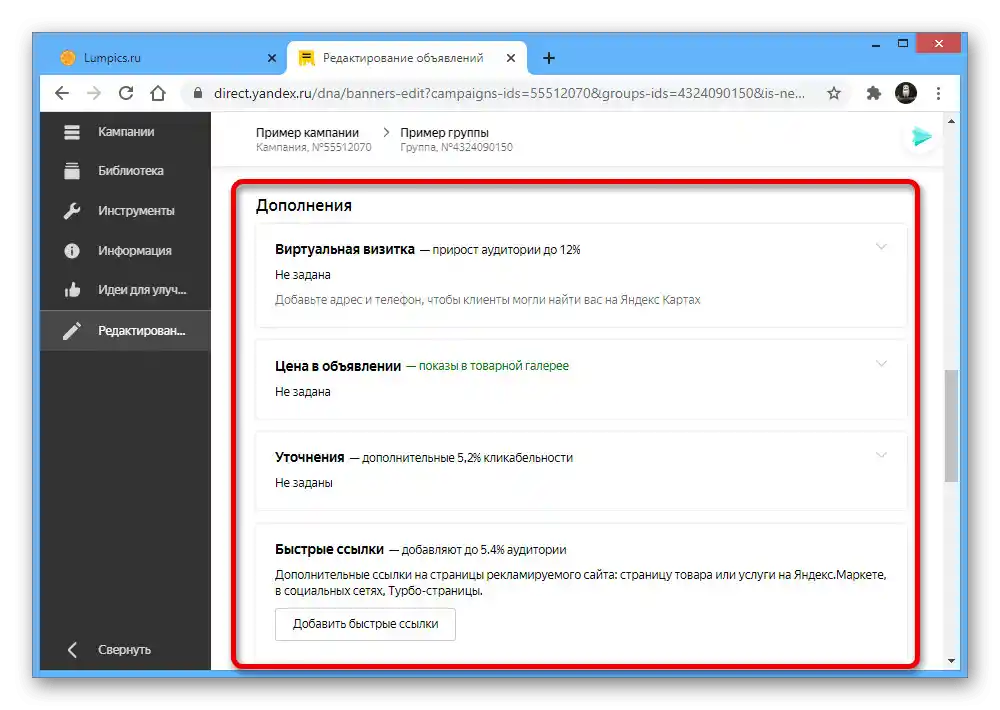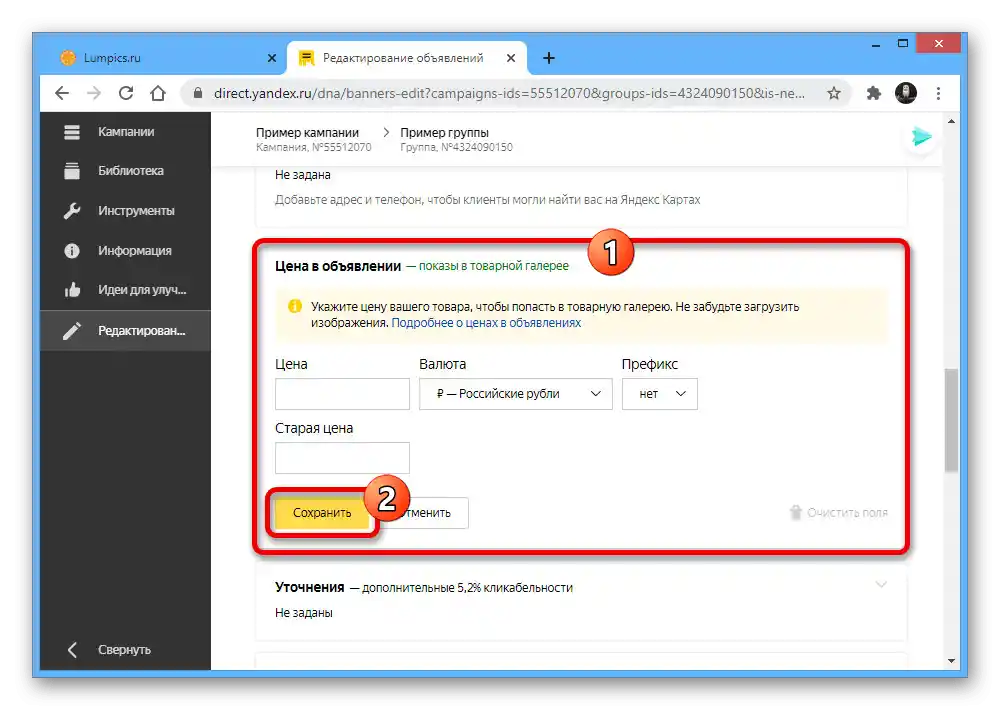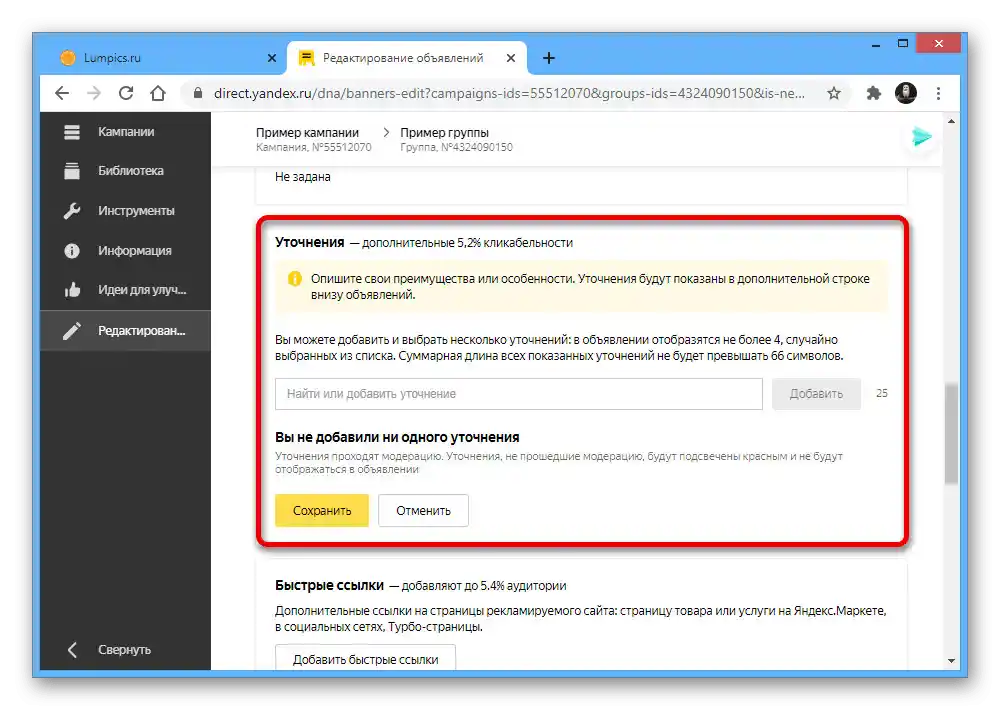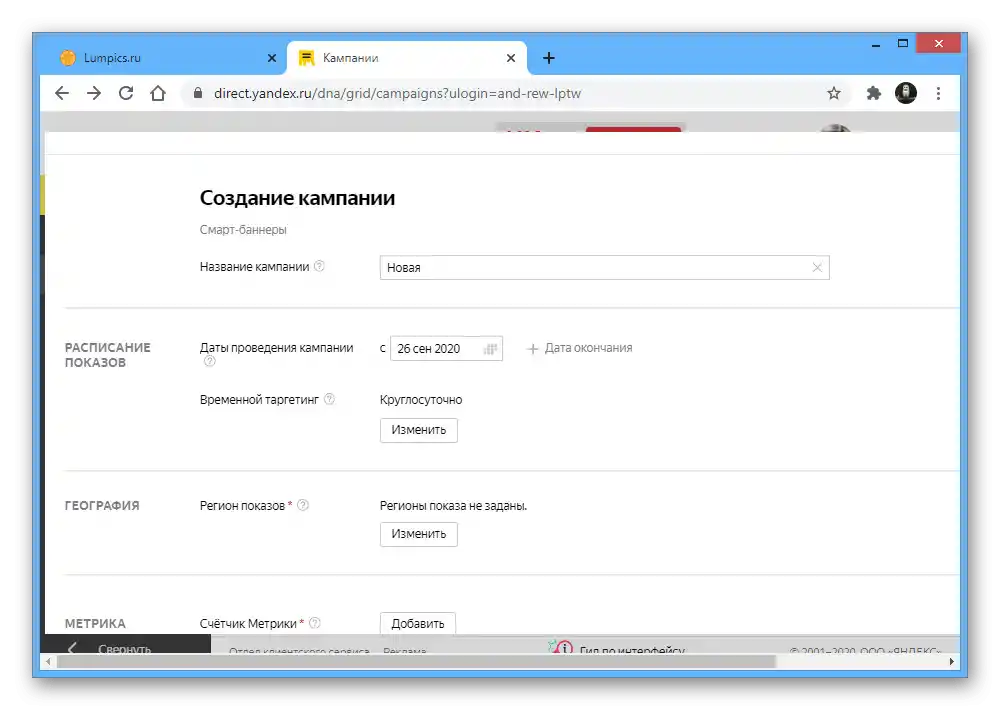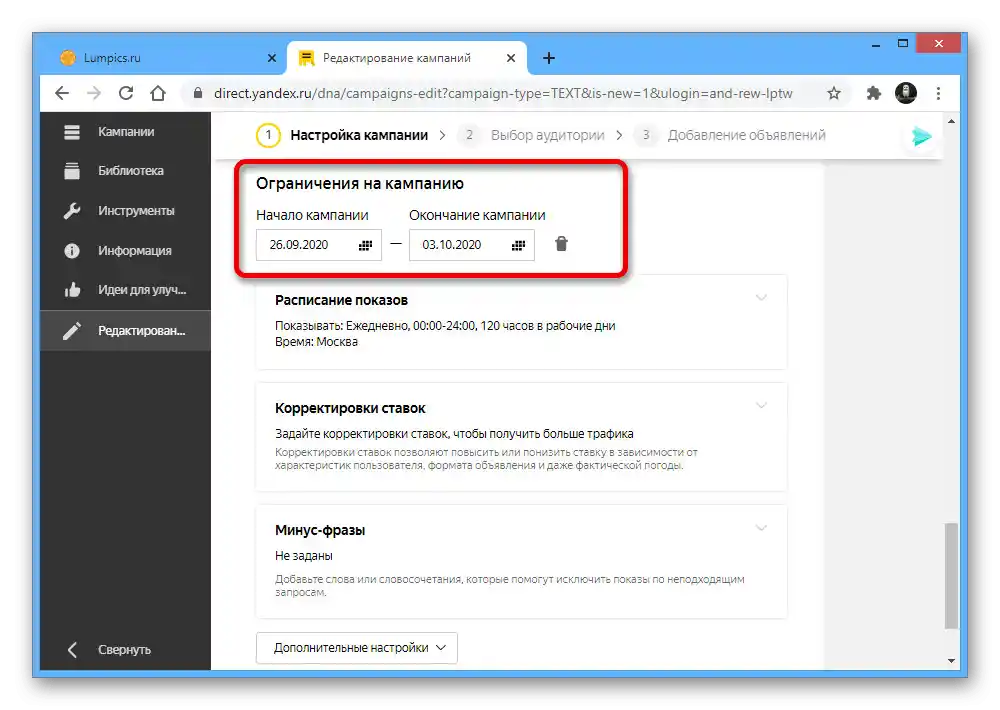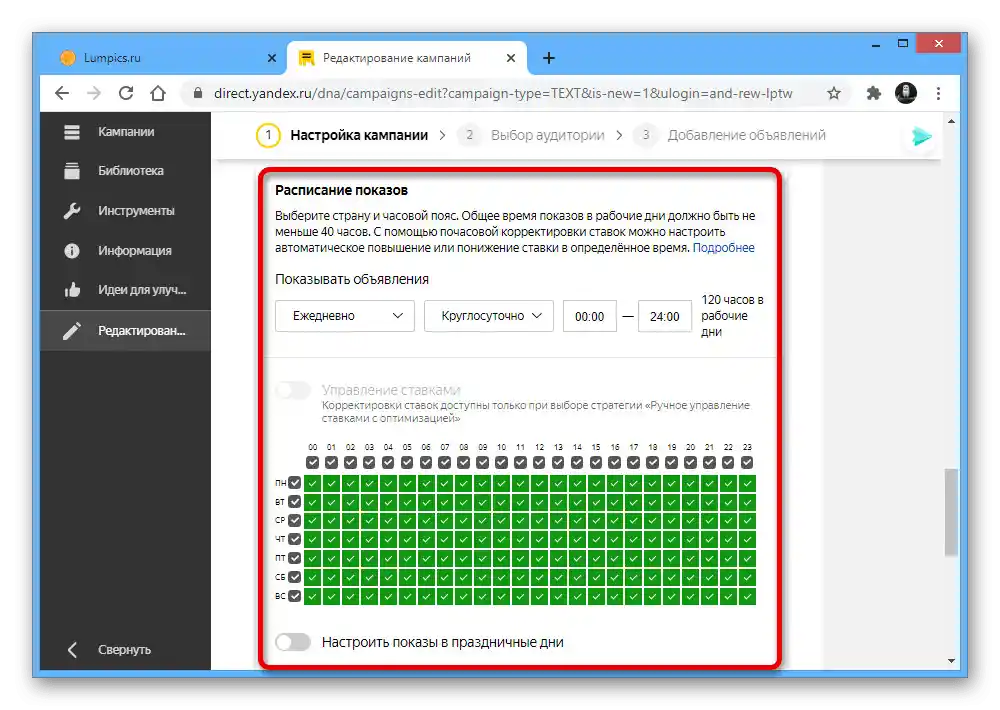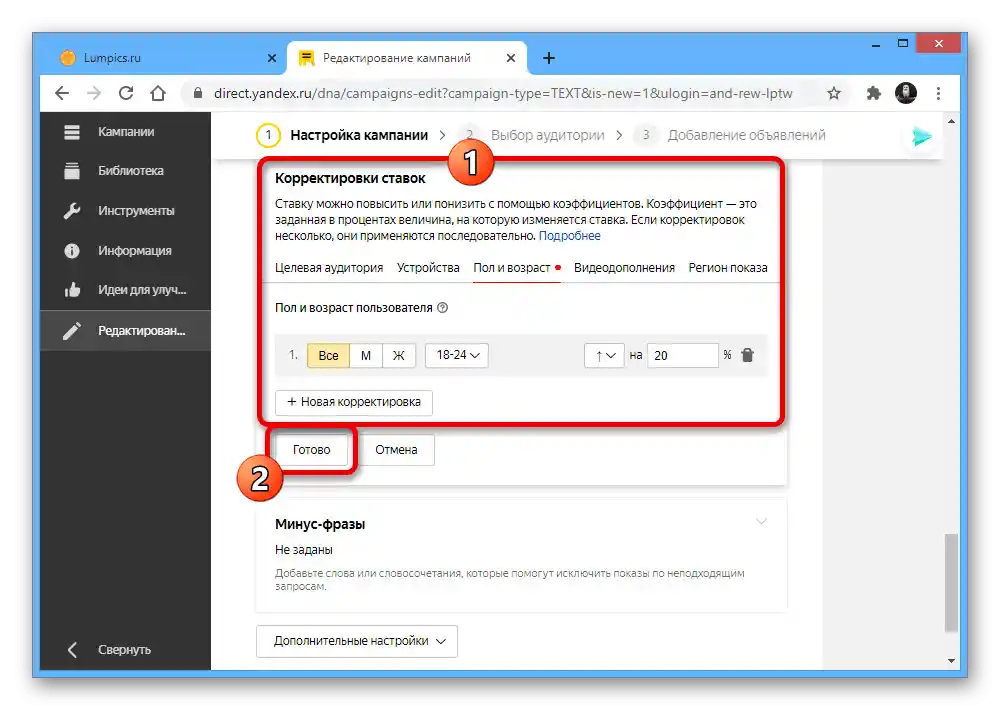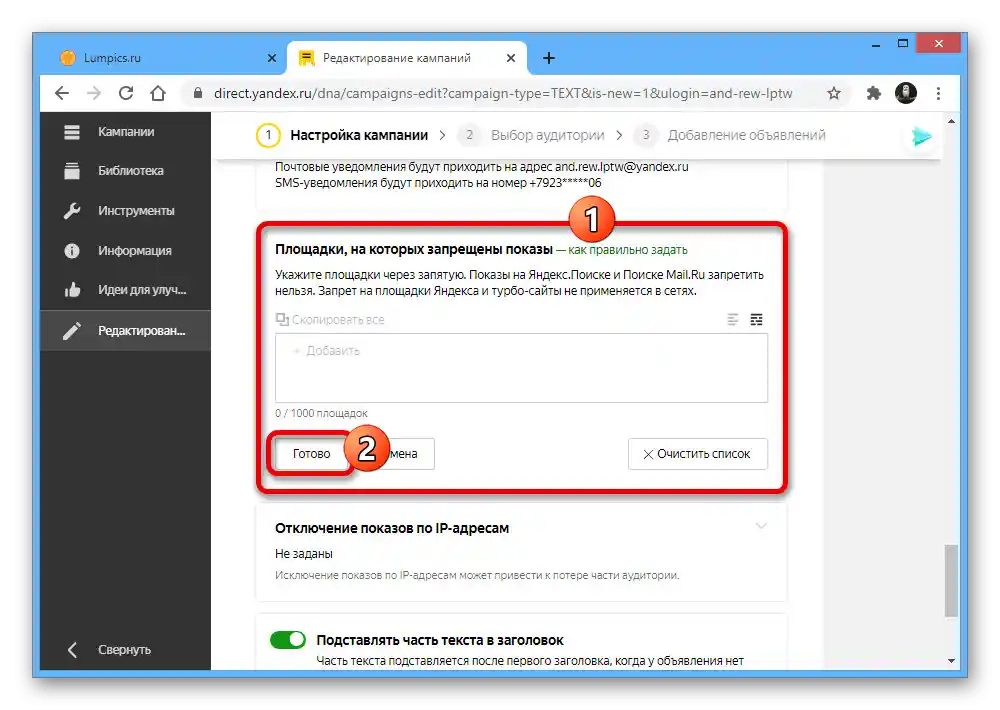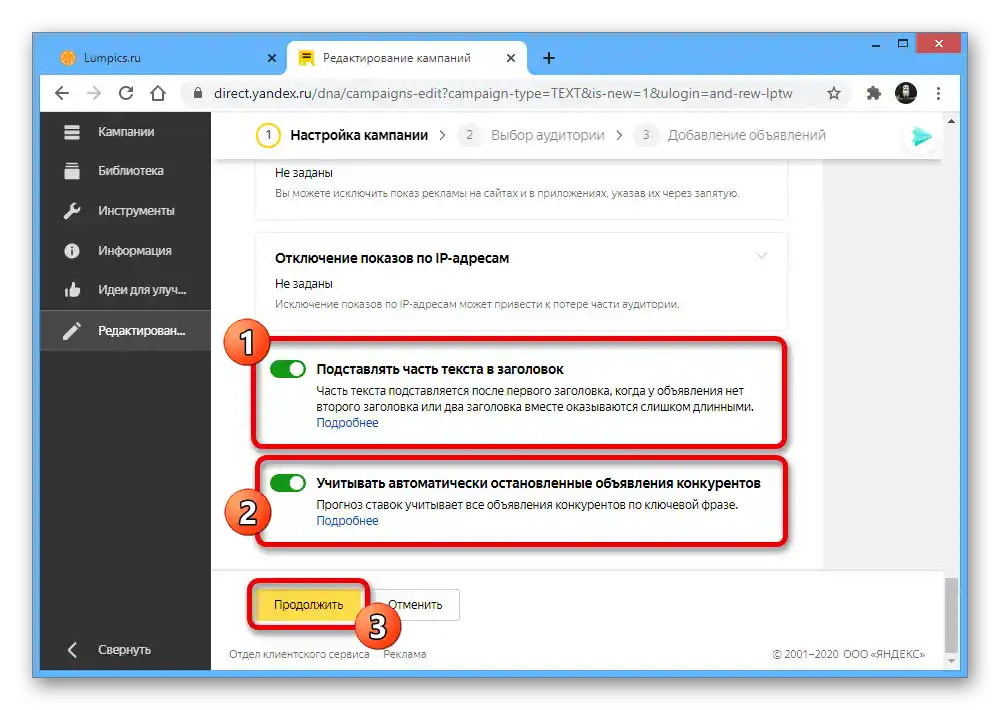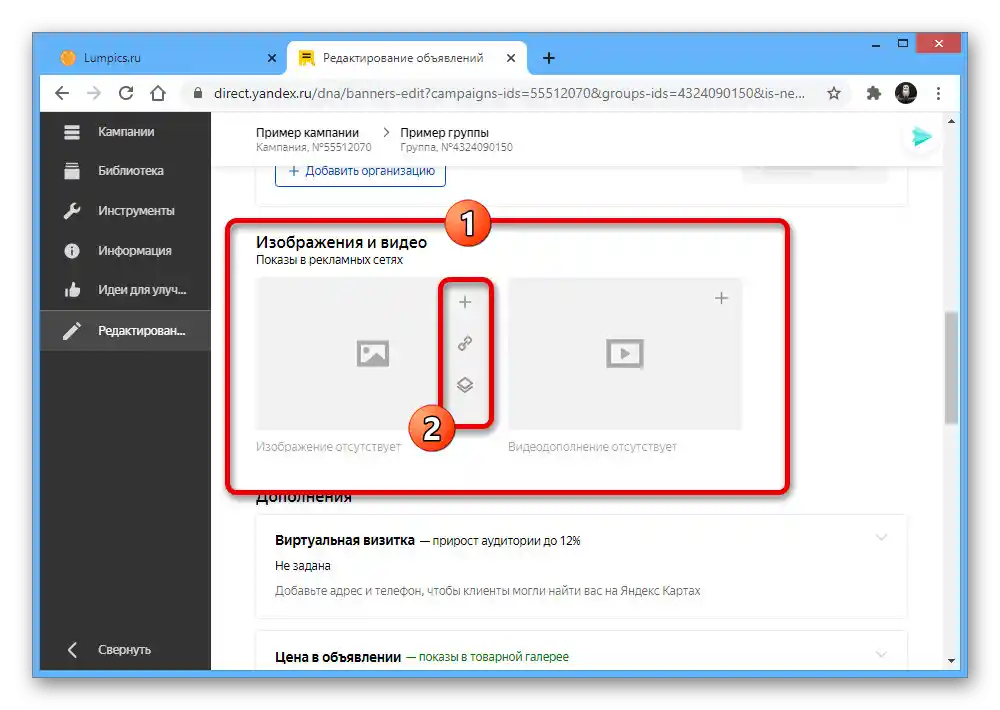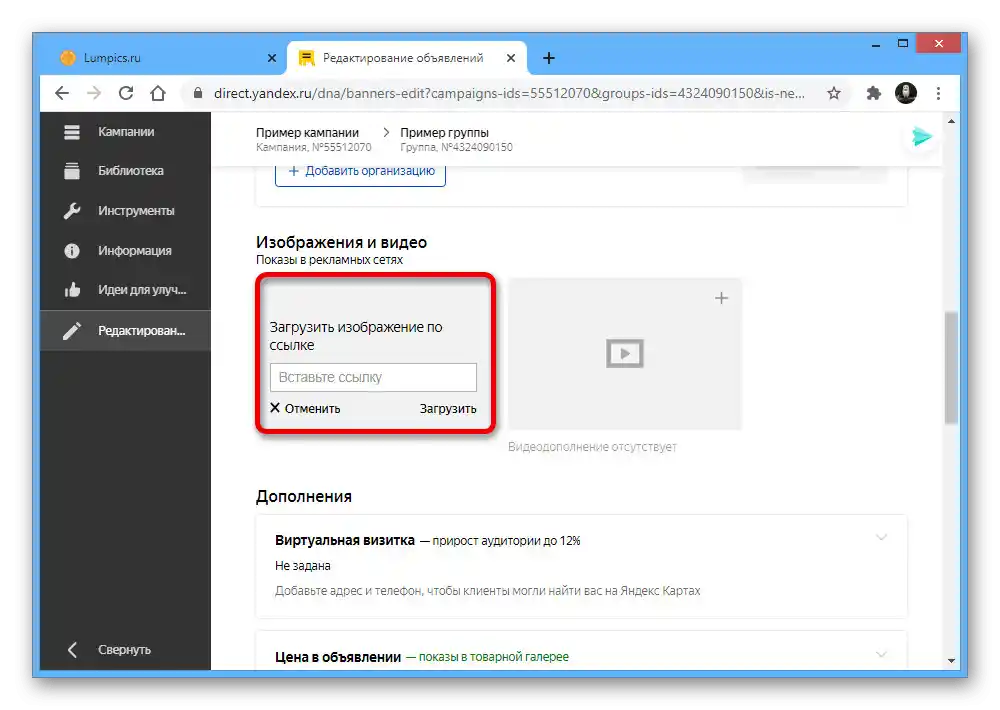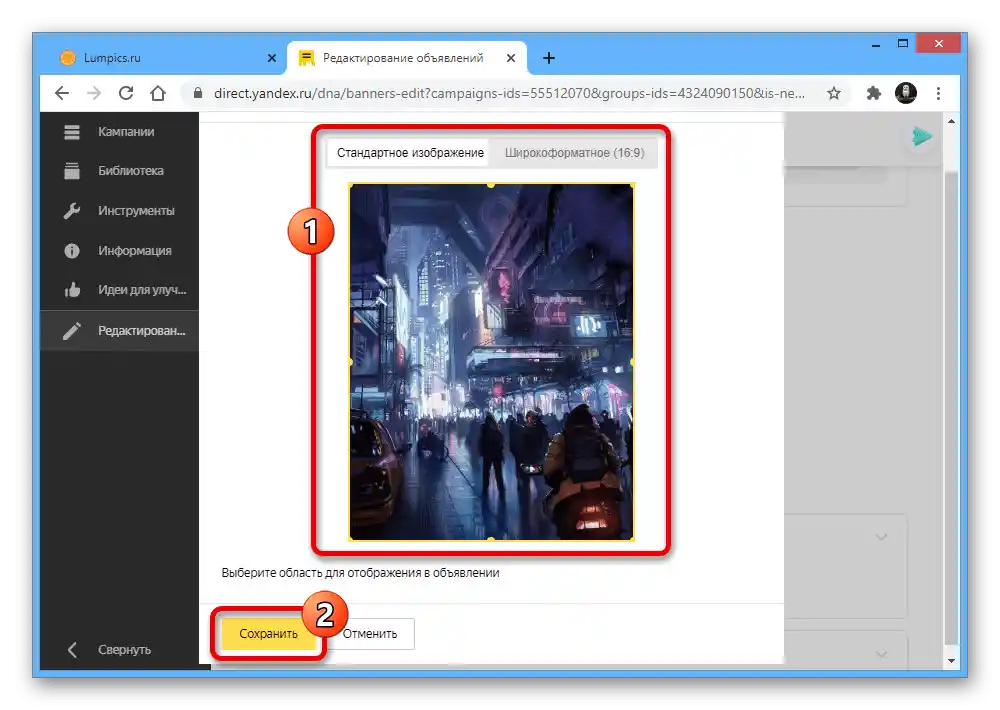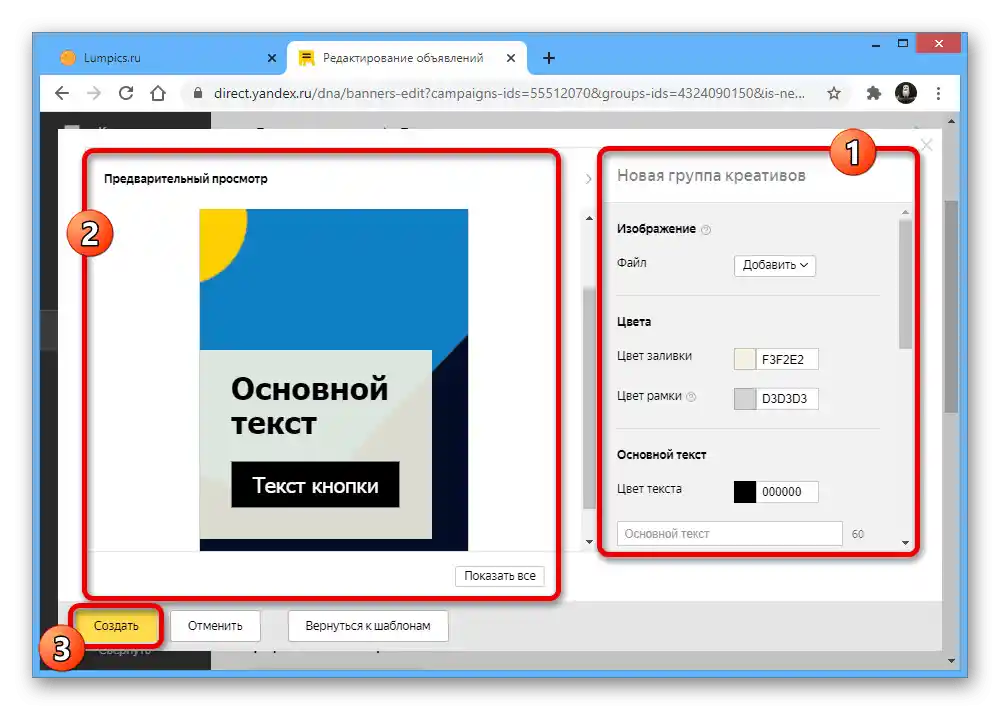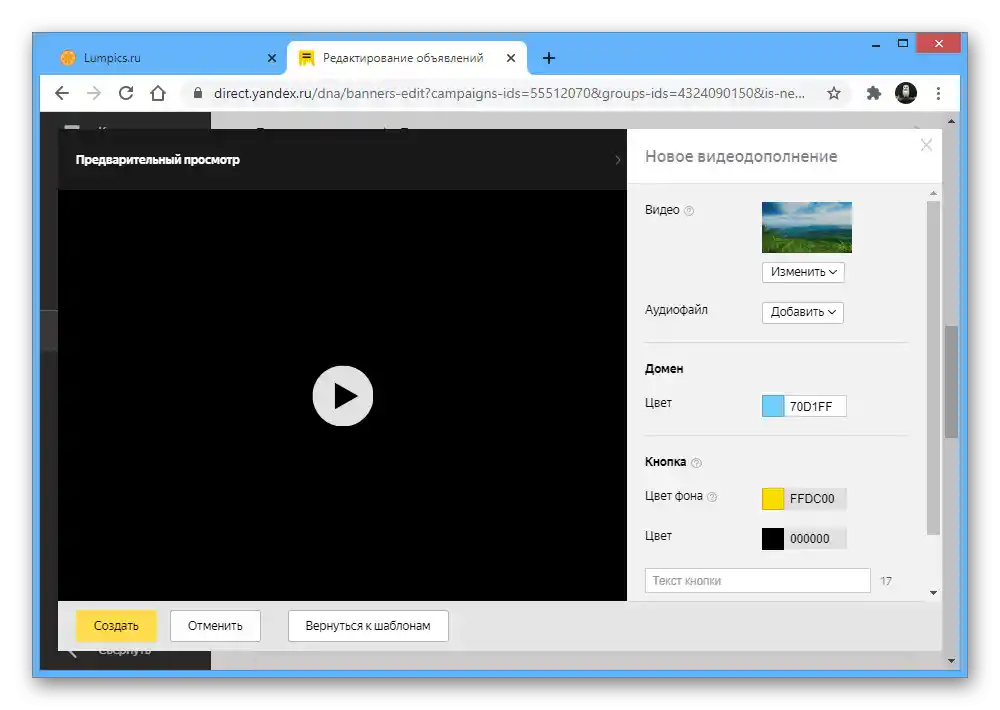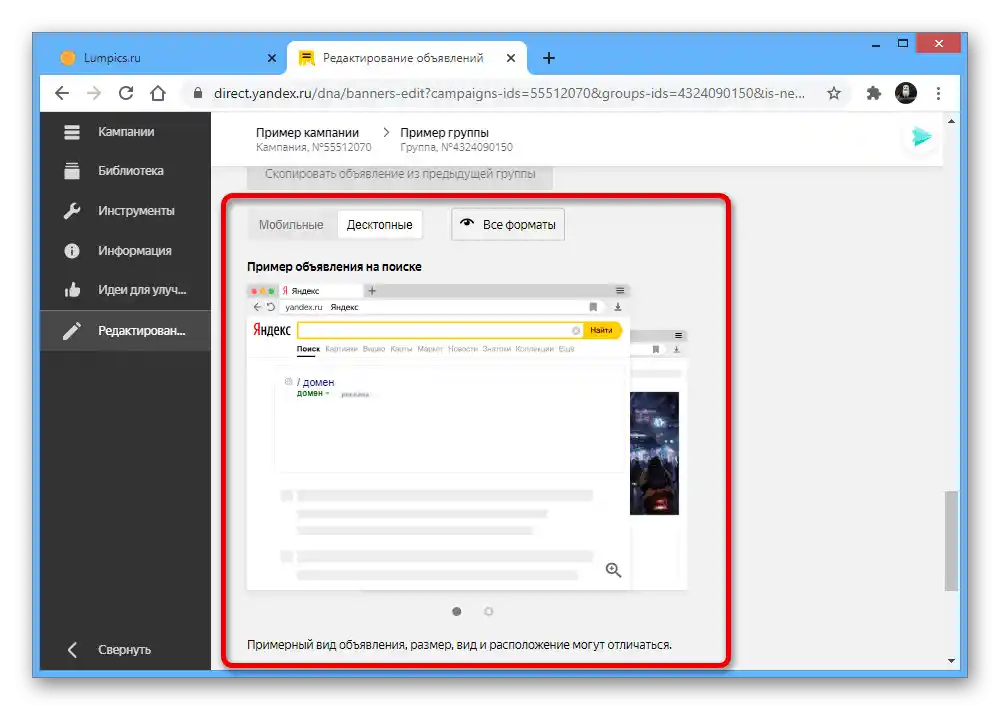المحتوى:
إعدادات الحملة الإعلانية
عند إنشاء وإعداد الإعلانات في ياندكس.ديركت، يجب أولاً إعداد الحملة التي سيتم ربط الإعلان بها مع الجمهور وبعض العناصر الأخرى. هذا متاح فقط في النسخة الكاملة من الموقع الإلكتروني، بينما تكون الإمكانيات محدودة جداً عند استخدام الهاتف.
نوع الشركة
- يوجد في ياندكس.ديركت تسعة أنواع من الحملات الإعلانية، المتاحة عند الضغط على زر "إضافة حملة" في الصفحة الرئيسية. لن نتناول كل خيار بالتفصيل، حيث أن جميعها عادة ما تتلخص في إعدادات متطابقة مع اختلاف فقط في مكان العرض والجمهور.
- النوع الأمثل من الحملة هو "نص وصورة"، والذي يمكن استخدامه في معظم الحالات، مع تجاهل العناصر غير الضرورية عند الحاجة. سيتم تناول المعلمات نفسها لاحقاً.
- بالإضافة إلى النوع المذكور، يمكن اللجوء إلى أنواع أخرى من الإعلانات. على الرغم من أن المنشئ في هذه الحالة يبدو مختلفاً ويقع في نافذة منبثقة، إلا أن الإعدادات لا تختلف تقريباً.
![محرر الحملة الإعلانية في النافذة المنبثقة على موقع ياندكس.ديركت]()
يجب تحديد نوع الحملة مسبقاً بناءً على متطلبات الإعلانات المستقبلية. لتجنب الأخطاء، اتبع الأوصاف المقدمة في ياندكس.ديركت، والموجودة في القائمة العامة، المشار إليها في لقطة الشاشة الأولى.
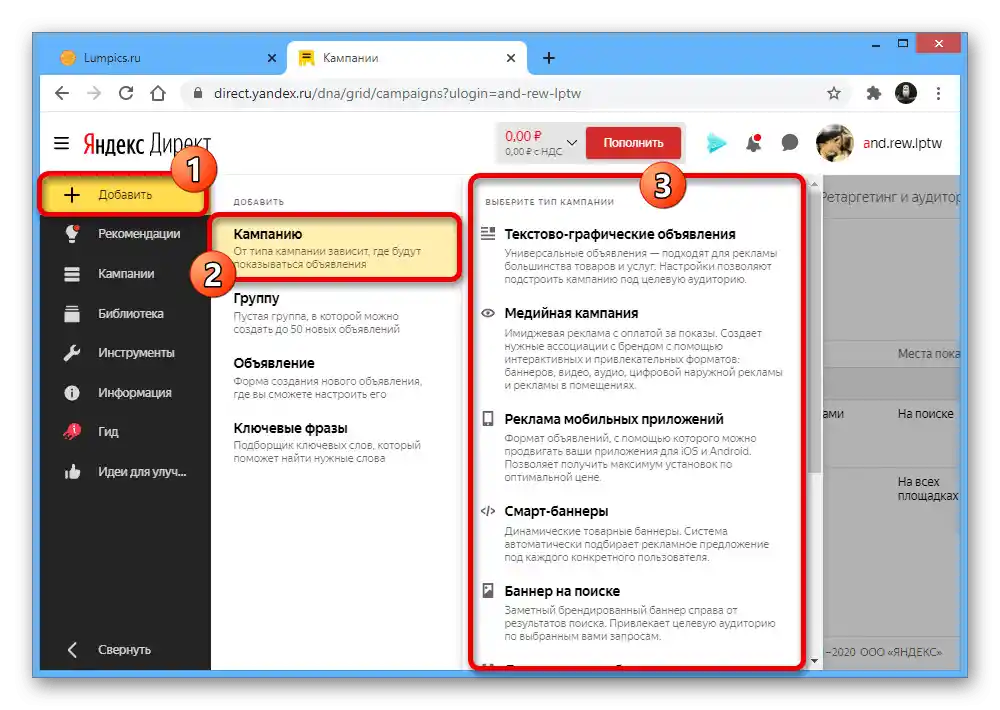
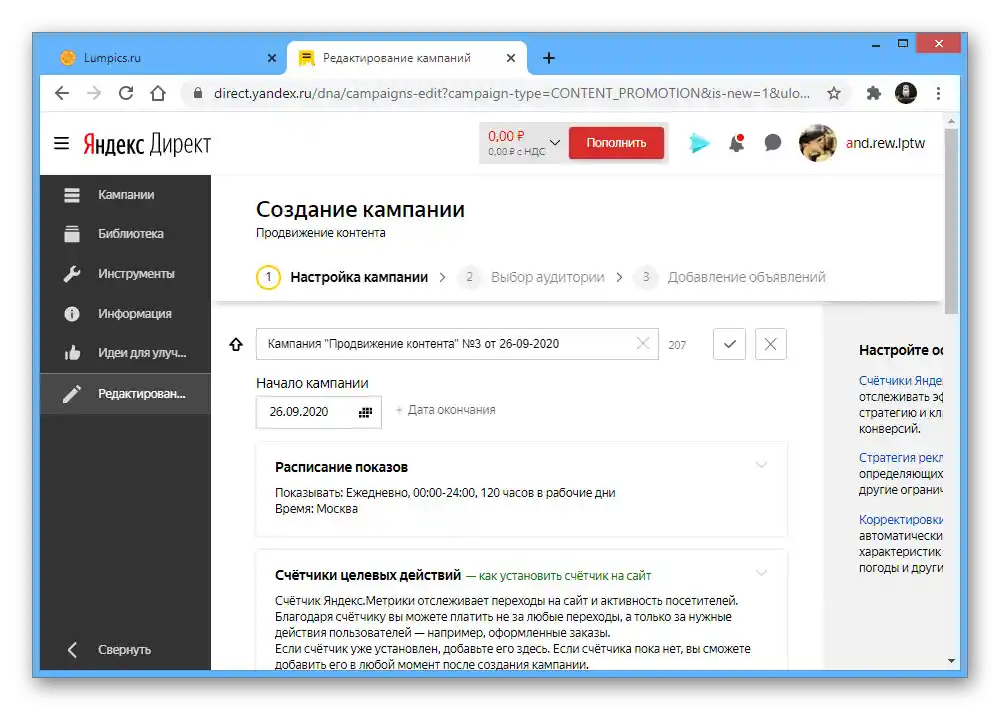
المعلمات الأساسية
- خلال عملية إنشاء حملة جديدة، تتاح الفرصة لتغيير المعلمات الأساسية.أول شيء يمكن تعديله هو العنوان مع قيود على عدد الأحرف ورابط الموقع، الذي لا يمكن التخلي عنه.
- إذا كان لديك منظمة خاصة بك في ياندكس.سيرفيس، يمكنك ربط الشركة لتحسين الإحصائيات باستخدام زر "إضافة منظمة" تحت الحقول المذكورة.
- عند وجود عداد ياندكس.متركس على الموقع المرتبط، ستظهر المعلومات ذات الصلة في قسم "عدادات الأهداف المستهدفة". من هنا يمكنك الانتقال إلى إنشاء عداد جديد أو طلب الوصول إلى عداد موجود.
- القسم التالي "الأهداف الرئيسية" مرتبط بياندكس.متركس ويسمح بتوفير كبير من خلال عرض الإعلانات بناءً على الأهداف المحددة للموقع. في هذه الحالة، يجب ملء "قيمة التحويل" استنادًا إلى أرباح الحملة من الهدف المحدد.
- تحديد المعايير في قسم "الاستراتيجية" يحدد ميزانية الحملة، مما يسمح بتقييد النفقات بناءً على المعايير المناسبة.
- الكتلة الأخيرة "قيود الحملة" تنقسم إلى عدة معايير فرعية، كما تسمح بتحديد قيود على وقت عمل الحملة. لهذا الغرض، تم توفير الحقول المناسبة "بداية" و "نهاية".
![تثبيت قيود الحملة على موقع ياندكس.ديركت]()
باستخدام "جدول العروض" يمكنك تقييد عرض الإعلانات التي تم إنشاؤها في الحملة الإعلانية في أيام أو حتى ساعات معينة.
![إعداد جدول الحملة على موقع ياندكس.ديركت]()
في القسم الفرعي "تعديلات العروض" يمكن تحديد معامل زيادة أو نقصان العرض عند عرض الإعلانات لجمهور معين.
![تصحيح عروض الحملة على موقع ياندكس.ديركت]()
إذا كنت ترغب في عدم عرض الإعلانات عند استعلامات معينة، استخدم حقل النص "عبارات سلبية". مزيد من التفاصيل حول ذلك موجودة في وصف الاستثناءات في دليل ياندكس.ديركت.
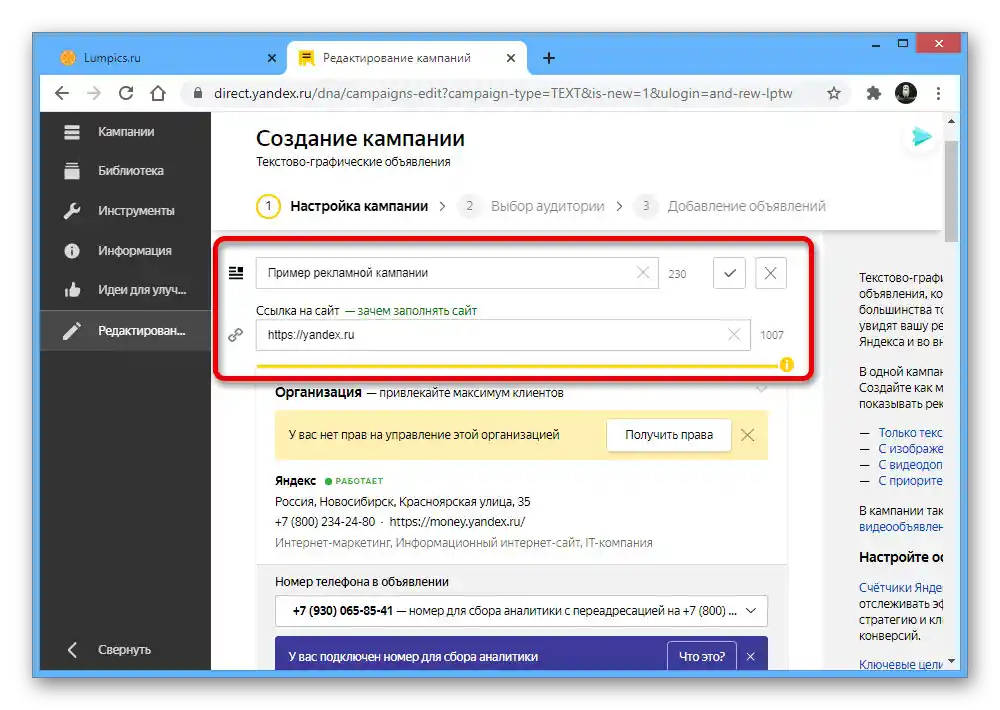
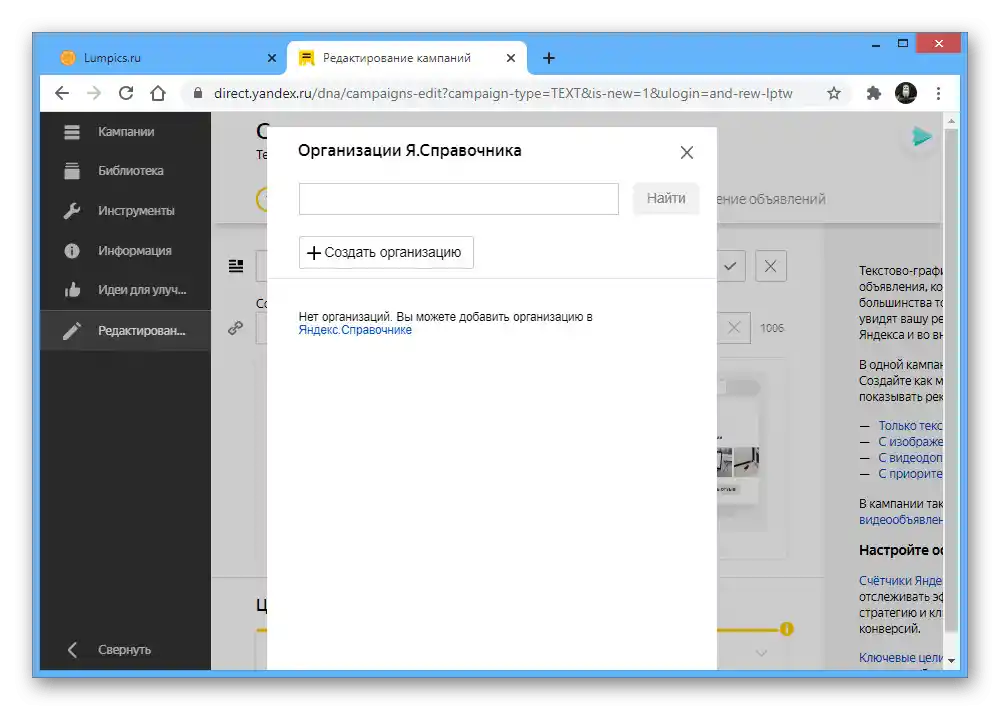
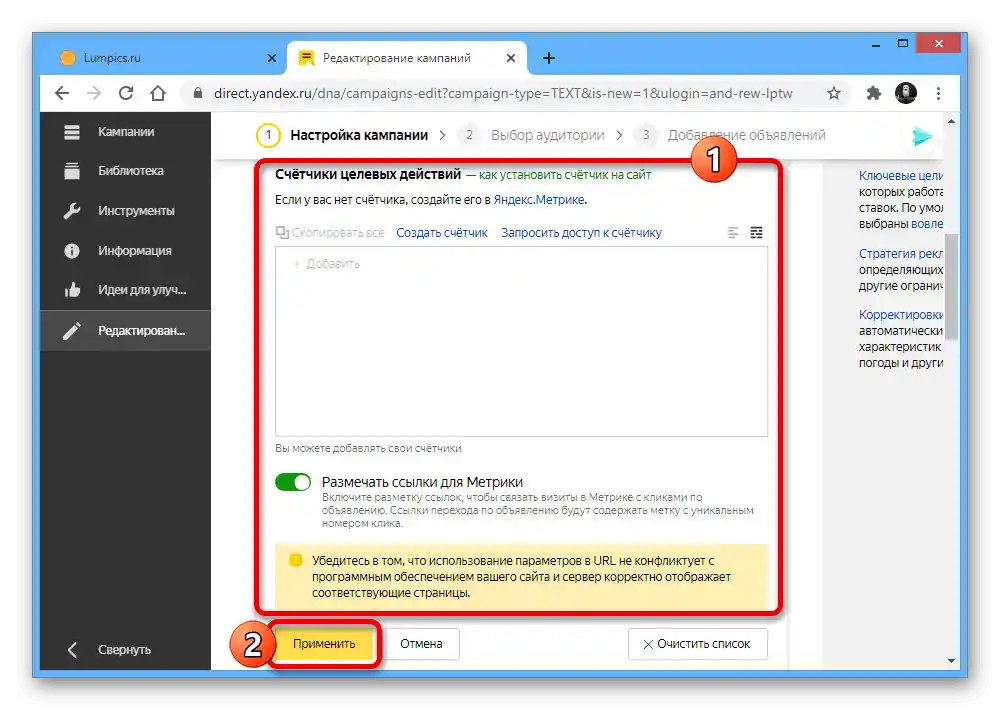
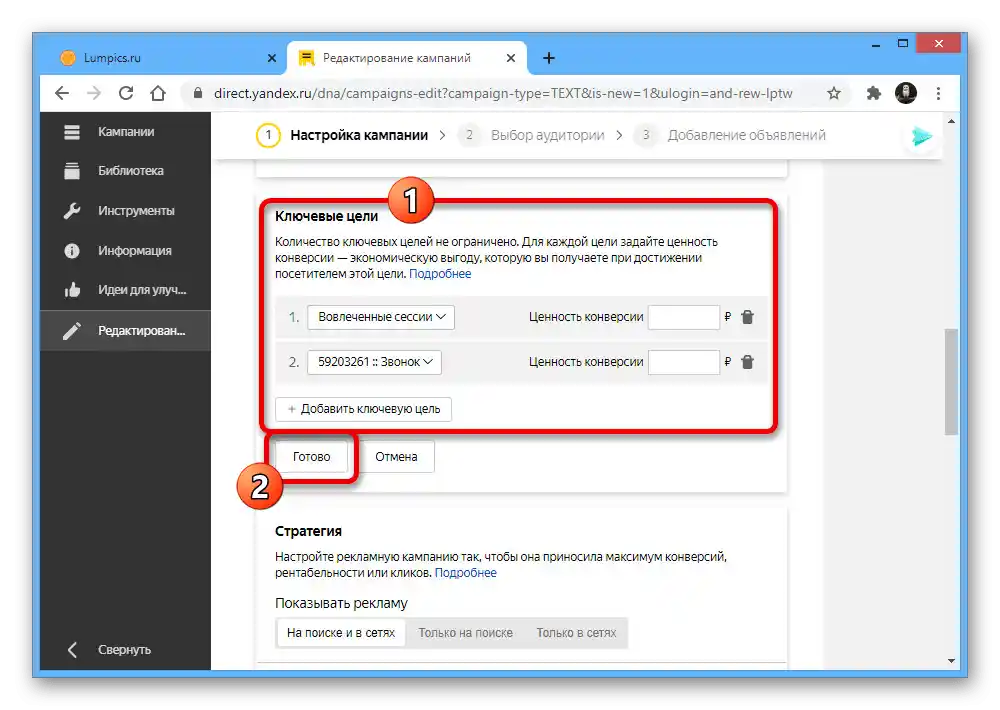
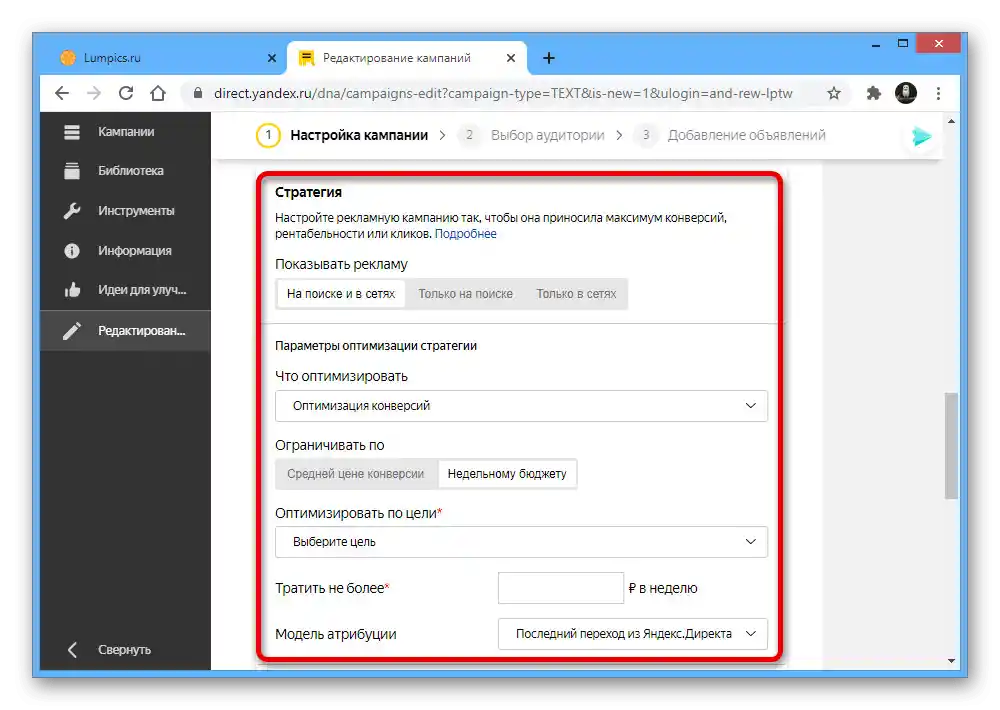
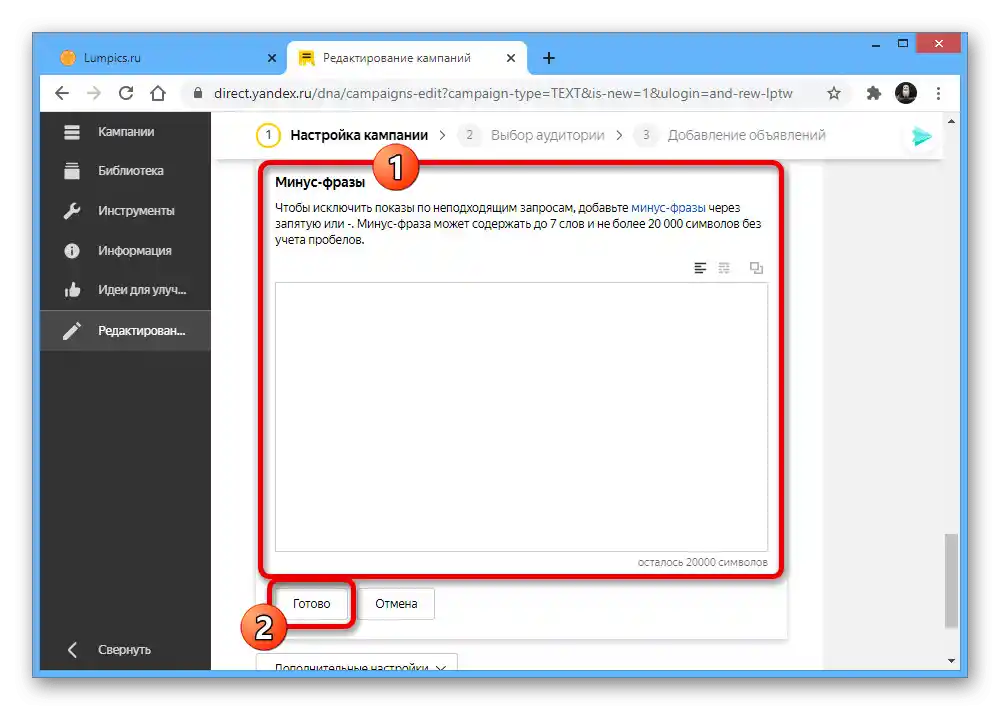
إعدادات إضافية
- من بين معايير الحملة، يوجد أيضًا في قسم منفصل "إعدادات إضافية"، مقسمة إلى عدة أقسام فرعية.في المقام الأول، يمكن تفعيل "استهداف جغرافي موسع"، بحيث تظهر الإعلانات ليس فقط للمستخدمين من المنطقة التي حددتها، ولكن أيضًا لأولئك الذين يستخدمون اسم المنطقة عند البحث.
- تسمح كتلة "بطاقة العمل الافتراضية" بتوسيع تعريف المؤسسة من خلال تقديم البيانات، بما في ذلك الموقع على خريطة ياندكس.
- إذا كانت الإعلانات موجهة للعرض على الخرائط، فإن تفعيل خيار "عرض الصور، التقييمات والتعليقات من جهات الاتصال على خرائط ياندكس" سيمكن من إضافة معلومات إضافية عن الشركة في الإعلان.
- من خلال قسم "التجارب"، يمكن إضافة ما يصل إلى خمس جماهير تم إنشاؤها في محرر منفصل لاختبار فعالية الإعلان.
- في حالة عدم عمل الموقع المرتبط، فإن الخيار المفعّل "إيقاف عرض الإعلانات عند عدم عمل الموقع" يقطع تلقائيًا عرض الإعلانات إذا كان المورد غير متاح. وبهذا يمكن تجنب النفقات الزائدة.
- يحتوي قسم "الإشعارات" على مجموعة متنوعة من الخيارات لإدارة الإشعارات المتعلقة بالإعلانات. يمكن الحصول على إشعارات تقريبًا عن جميع الأحداث عند الرغبة.
- باستخدام كتلة النص "المواقع التي يُمنع عرض الإعلانات عليها"، يمكنك تقييد عرض الإعلانات على مواقع ويب معينة.
![إعداد قيود العرض على موقع ياندكس.ديركت]()
كما هو الحال مع عنوان URL، يمكن إدراج عناوين IP في كتلة "إيقاف عرض الإعلانات حسب عناوين IP"، لحظر عرض الإعلانات لمستخدمين معينين.
- تسمح النقطة قبل الأخيرة "إدراج جزء من النص في العنوان" بنقل جزء من الوصف تلقائيًا إلى العنوان. ومن خلال خيار "أخذ الإعلانات المتوقفة تلقائيًا للمنافسين في الاعتبار" يمكن زيادة عدد المشاهدات أو، على العكس، فقدان الحركة.
![إكمال الإعدادات الأساسية للحملة على موقع ياندكس.ديركت]()
بعد الانتهاء من إعداد الحملة، يمكن حفظها باستخدام زر "متابعة" في أسفل الصفحة.في حالة حدوث أخطاء، سيصدر ياندكس.ديركت إشعارًا مناسبًا.
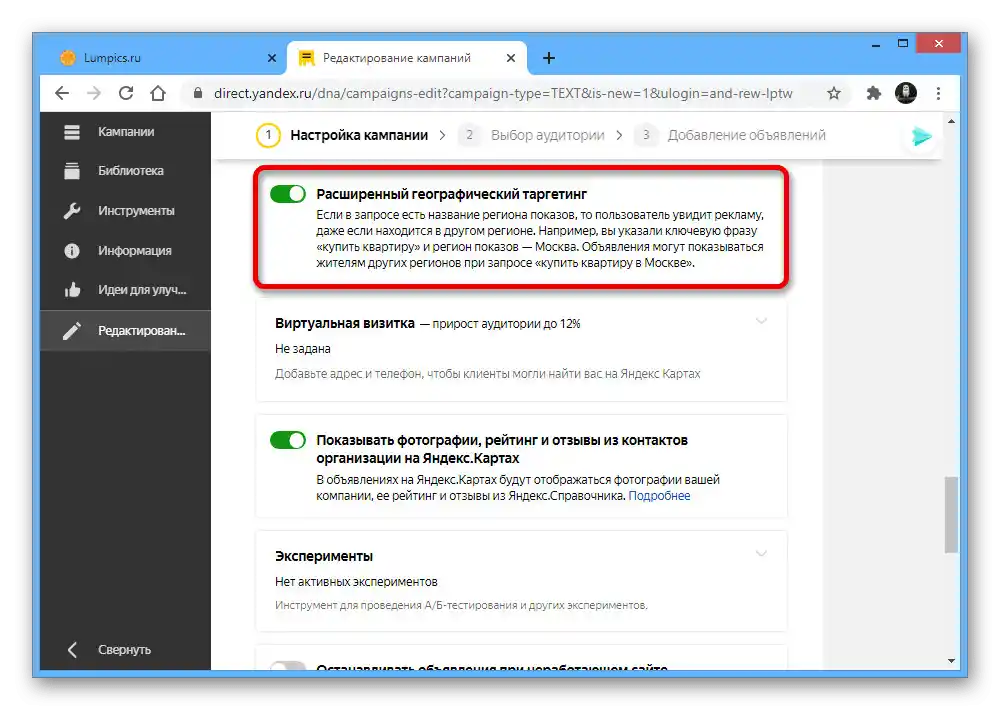
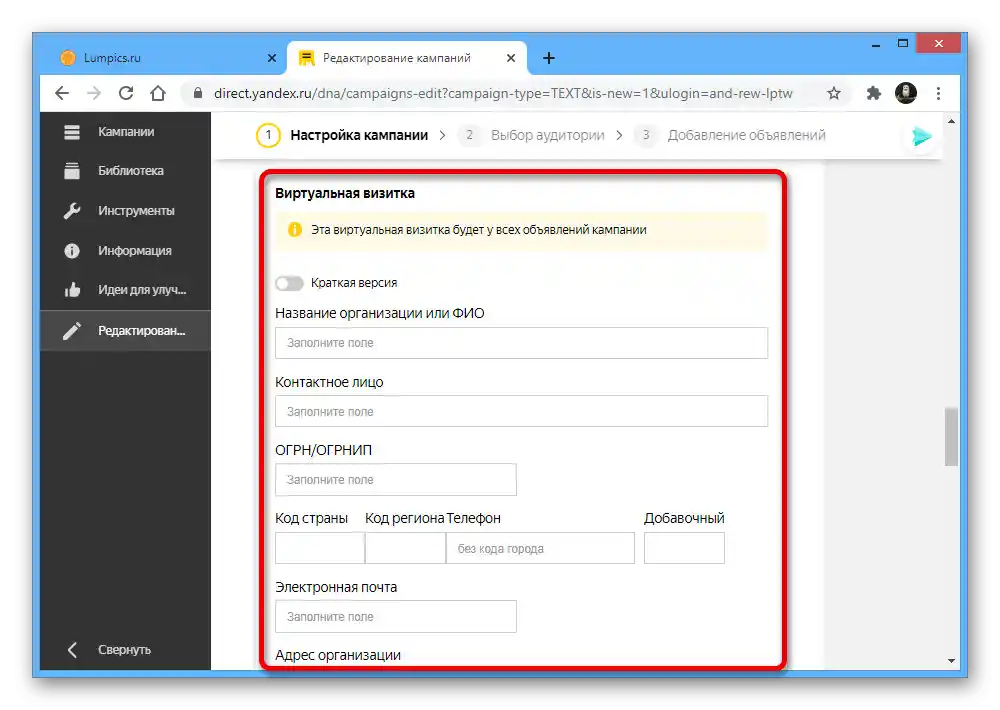
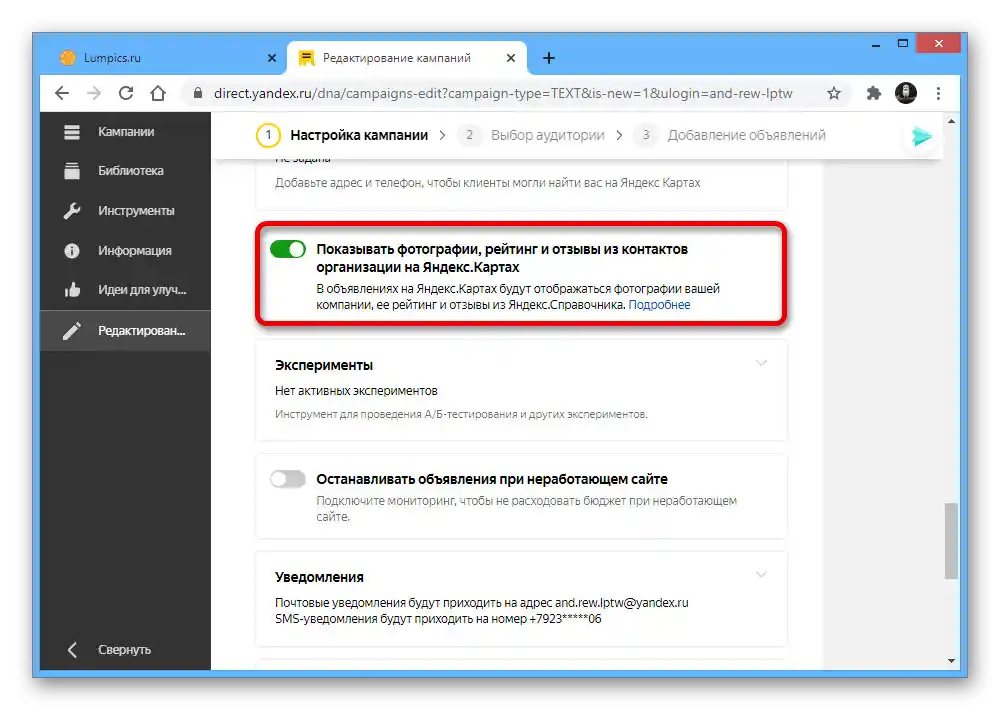
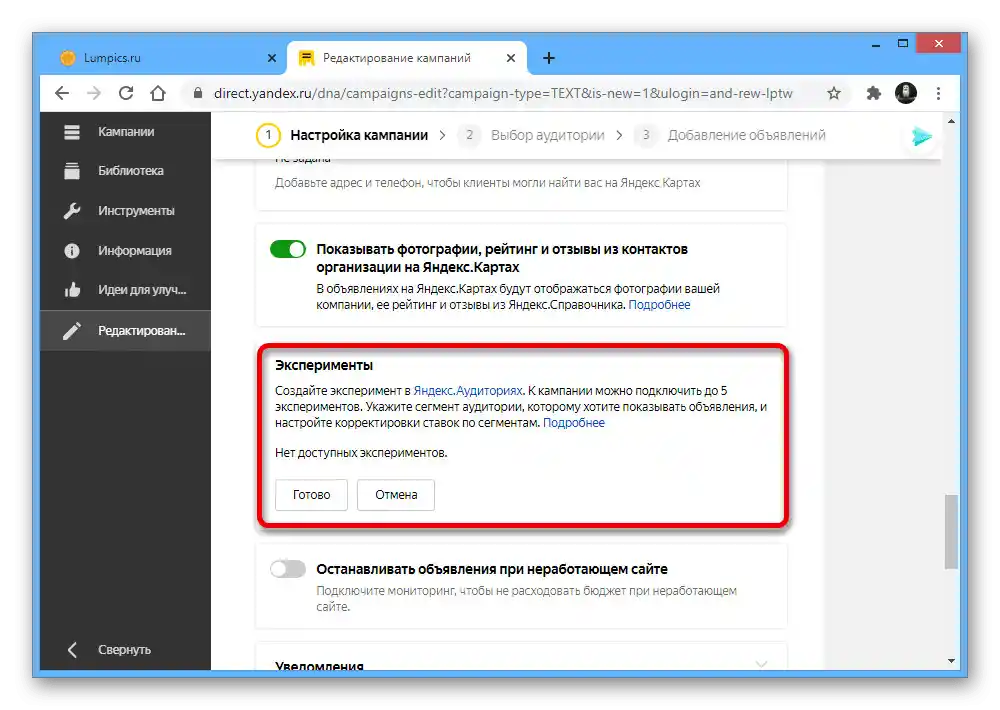
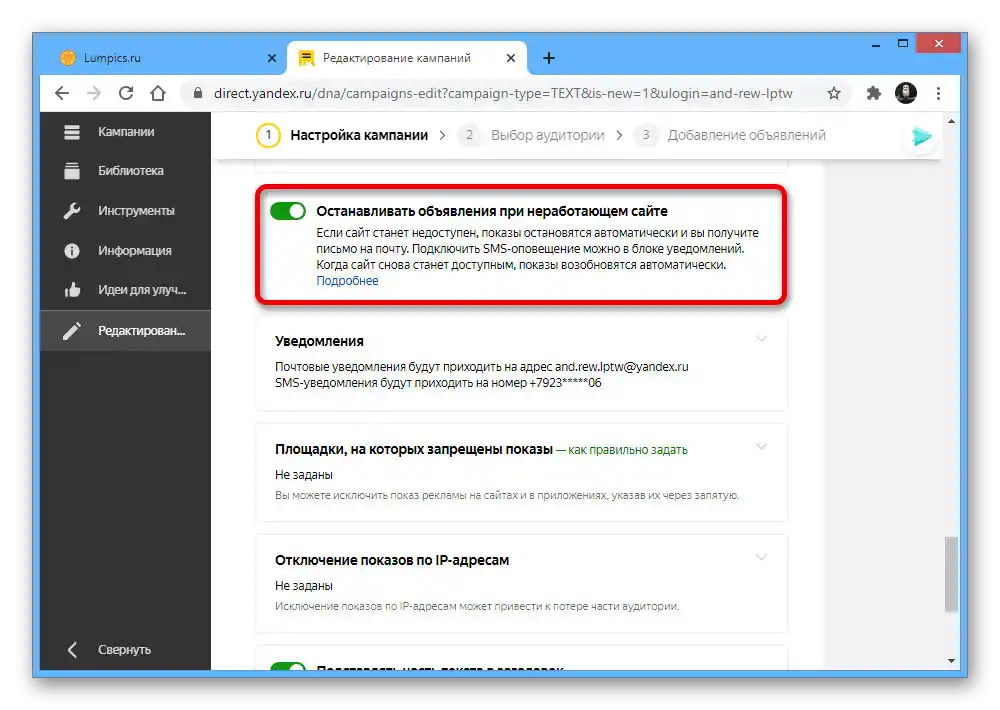
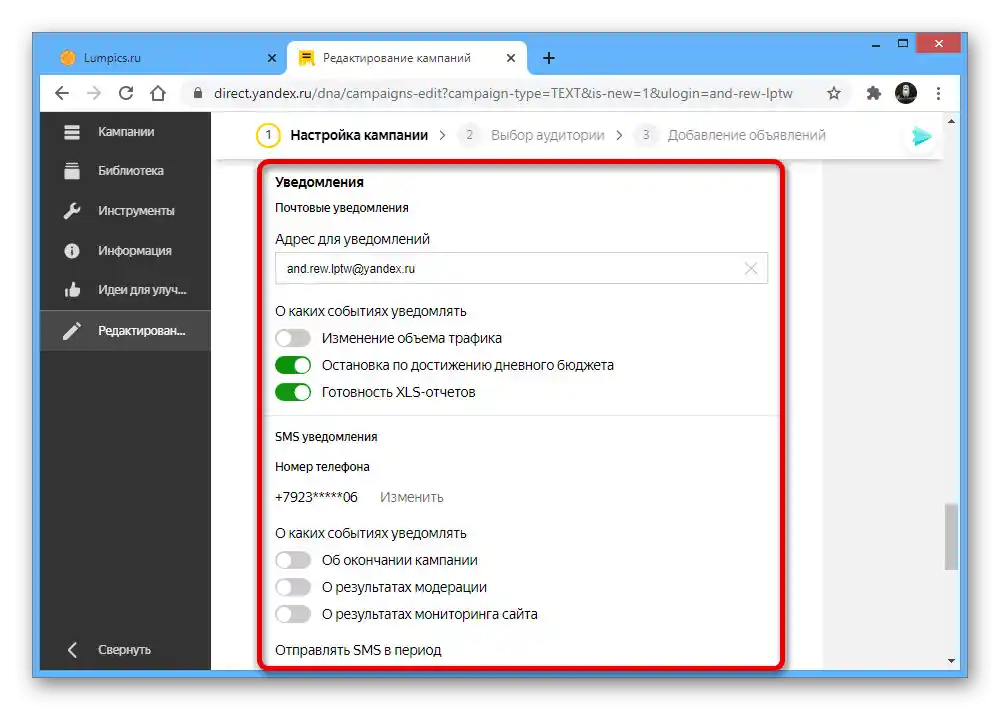
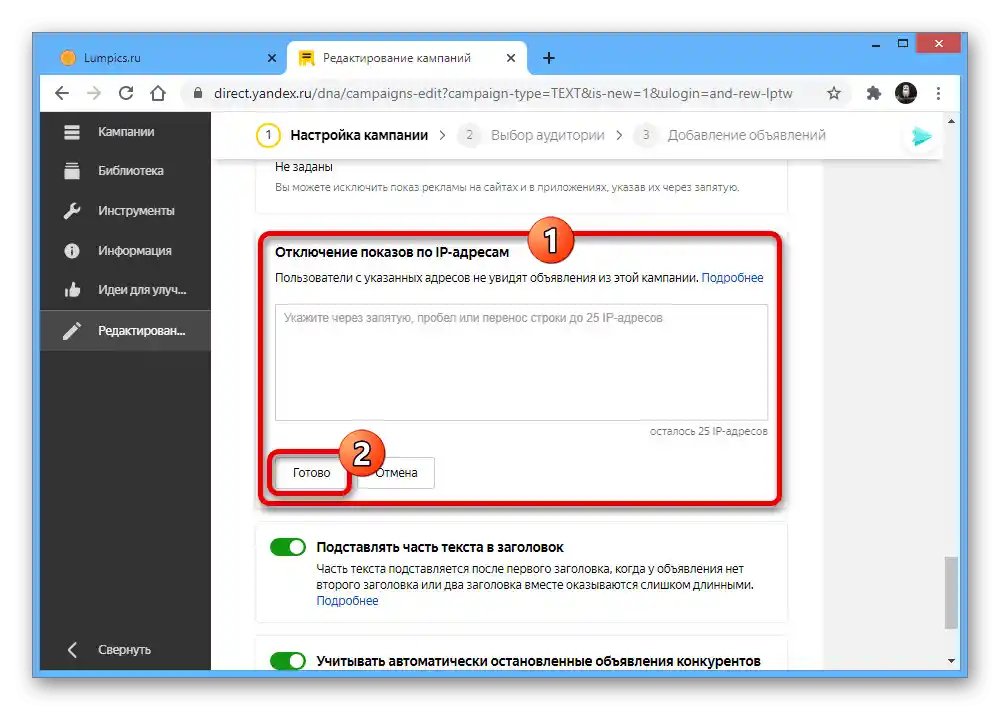
العمل مع الجمهور
- في المرحلة الثانية والأخيرة من إنشاء الحملة، يجب إضافة وضبط الجمهور. أولاً، يمكن تفعيل الخيار "استخدام الاستهداف التلقائي"، بحيث يتم عرض الإعلانات تلقائيًا لجميع المستخدمين بناءً على الوصف والعبارات الرئيسية.
- في القسم التالي "المنطقة المعروضة" يمكن تحديد المناطق الرئيسية التي ستكون متاحة للمستخدمين. بشكل افتراضي، يتم اختيار جميع المناطق.
- على غرار العبارات السلبية المذكورة سابقًا، في قسم "العبارات الرئيسية والعبارات السلبية" يمكن إضافة كلمات، عند اكتشافها، ستظهر الإعلانات أو، على العكس، ستختفي. في هذه الحالة، القيم تنطبق على مجموعة معينة، وليس على الحملة بأكملها.
- إذا كان من الضروري تحقيق عرض أكثر دقة للإعلانات ضمن المجموعة، يمكن ضبط "إعادة الاستهداف واختيار الجمهور". في هذه الحالة، يتم تحديد الشروط من خلال محرر منفصل ويمكن أن تكون مرتبطة بعدد كبير من القواعد.
- في قسم "ملف تعريف المستخدم" يمكن اختيار الجمهور بناءً على الاهتمامات. هذا يسمح بالتركيز على المستخدمين المحتملين المهتمين.
- النقطة الأخيرة "تعديل العروض" هي نسخة مطابقة للمعلمة المذكورة سابقًا، ولكنها تنطبق فقط على الجمهور القابل للتعديل. يمكن أن تحتوي الحملة الواحدة على عدة مجموعات.
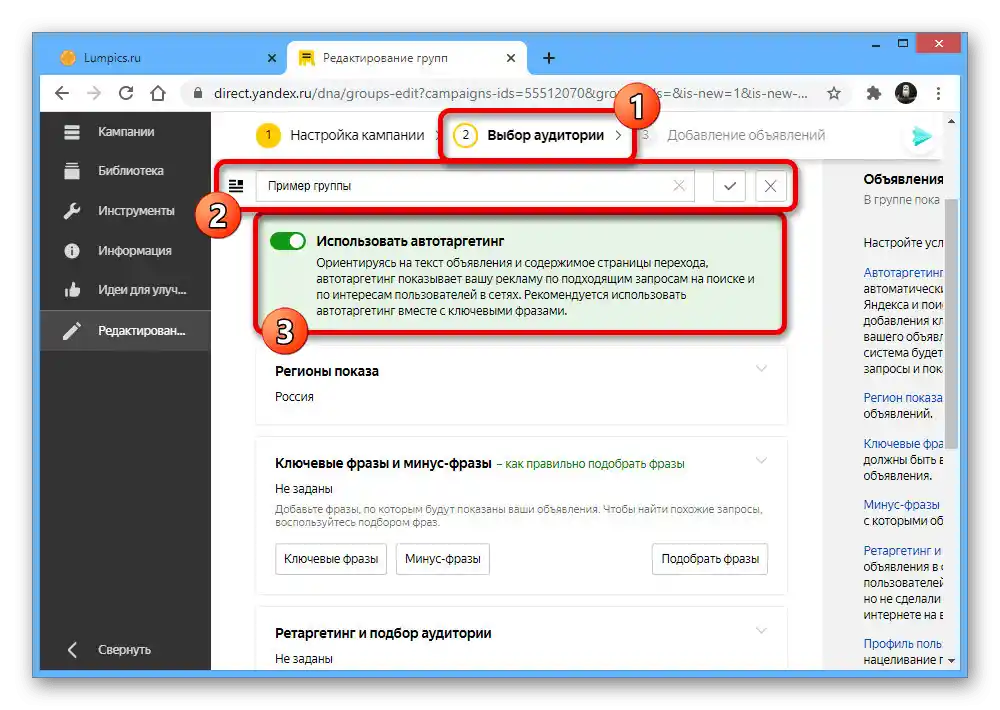
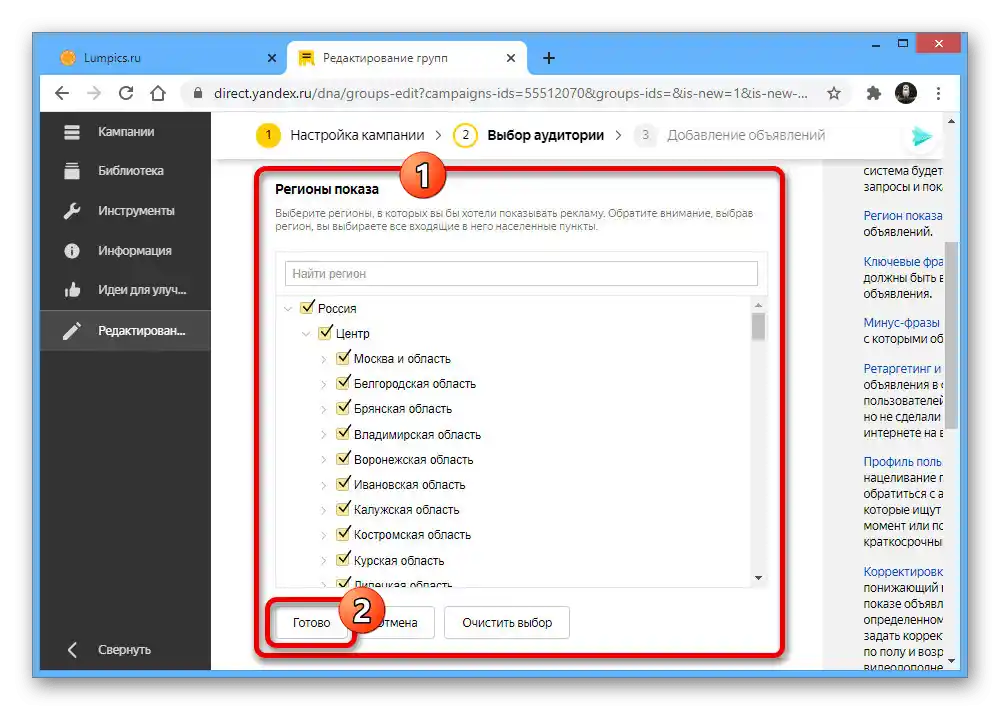
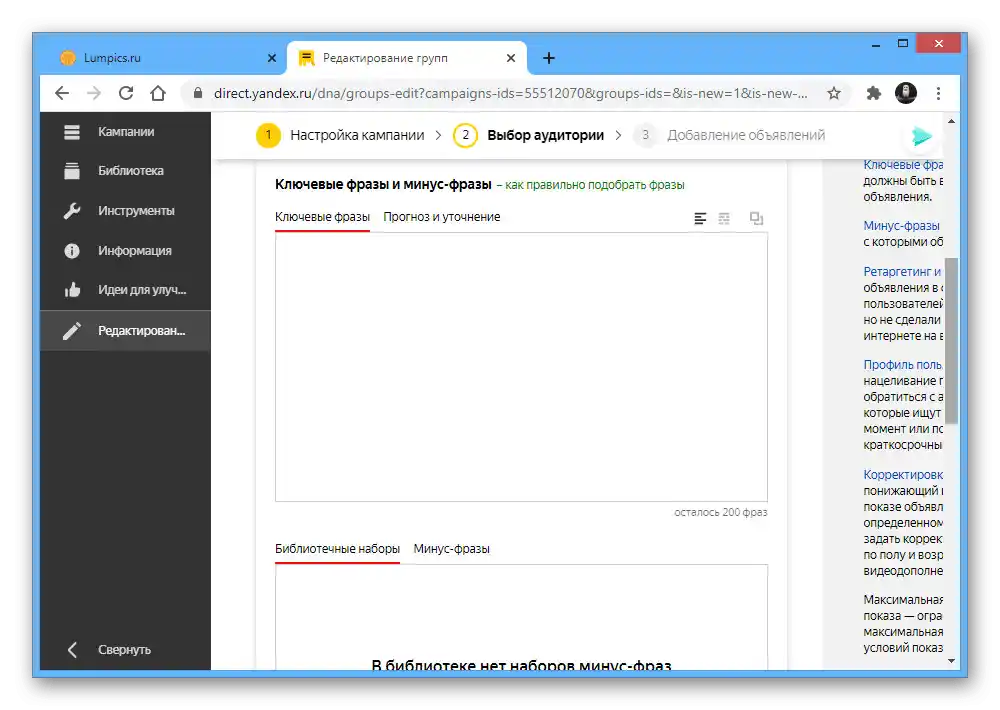
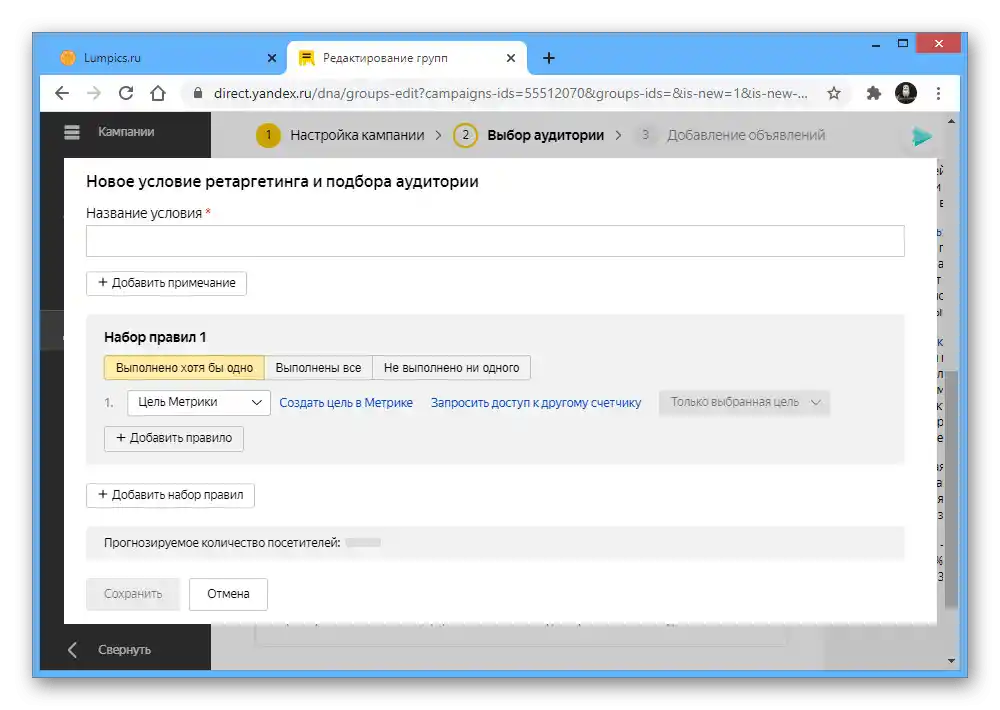
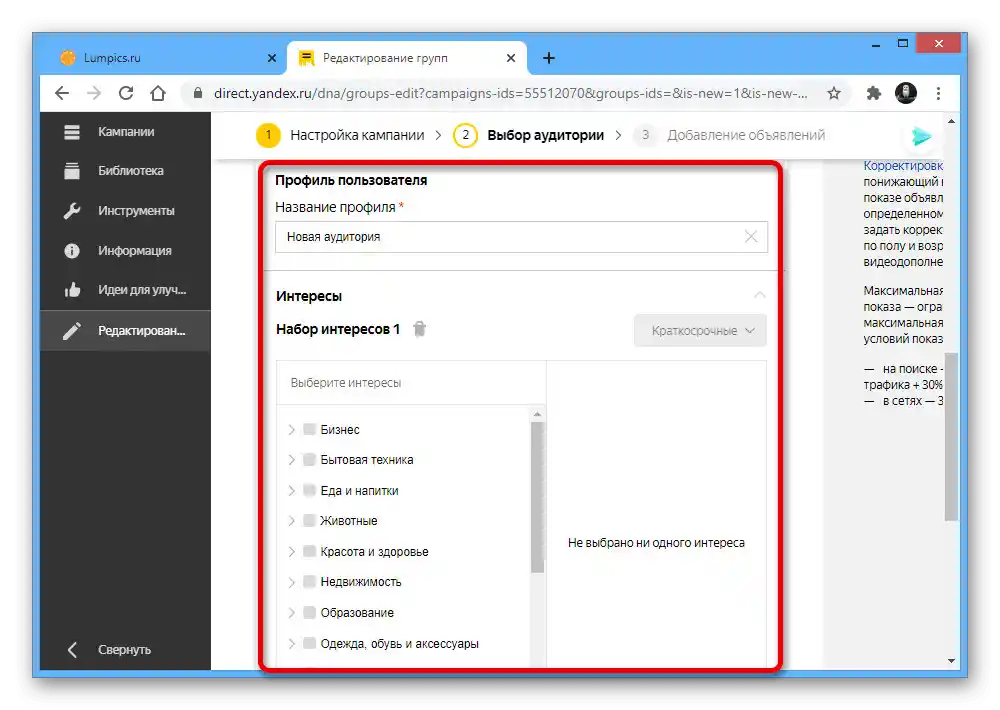
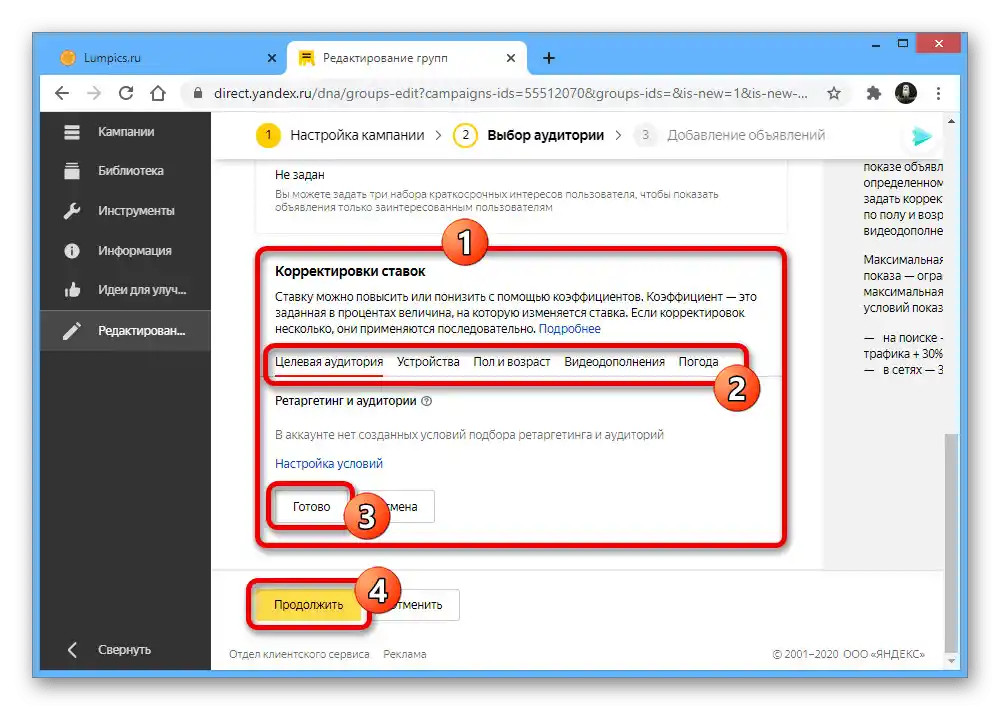
يجب أخذ كل قسم ناقشناه في الاعتبار، حيث تتكيف الإعلانات تلقائيًا مع نوع الحملة المختار. في الوقت نفسه، لا يفرض الخدمة قيودًا على عدد الخيارات، مما يسمح باستخدام جميع الإمكانيات المتاحة عند الحاجة.
إعدادات الإعلانات
بعد إعداد الحملة الإعلانية بالطريقة المطلوبة، يمكن البدء في العمل مع الإعلانات، باستخدام عدد كبير من الإعدادات حسب نوع الإعلان.يرجى ملاحظة أنه هنا، كما هو الحال مع الحملات الجاهزة، يمكن إجراء التغييرات على الخيارات الموجودة بالفعل باستخدام خيار "تعديل" في الصفحة الرئيسية لـ ياندكس.ديركت.
المعلومات الأساسية
- للانتقال إلى العمل مع إعلان جديد، يجب توسيع قائمة "إضافة" من خلال القائمة الرئيسية للموقع، واختيار "إعلان" وتحديد الحملة المطلوبة. كما سيتم فتح المحرر تلقائيًا عند إنشاء حملة جديدة.
- سننظر كمثال في العمل مع واحدة فقط من خيارات الحملة. أولاً، يجب اختيار نوع الإعلان باستخدام إحدى علامات التبويب، مما قد يؤثر بشكل كبير على توفر المعلمات الأخرى.
- بعد ذلك، قم بالتمرير لأسفل الصفحة واملأ حقل النص "العنوان" و "نص الإعلان". يمكنك أيضًا إضافة "عنوان إضافي"، مع مراعاة الحد الأقصى لعدد الأحرف.
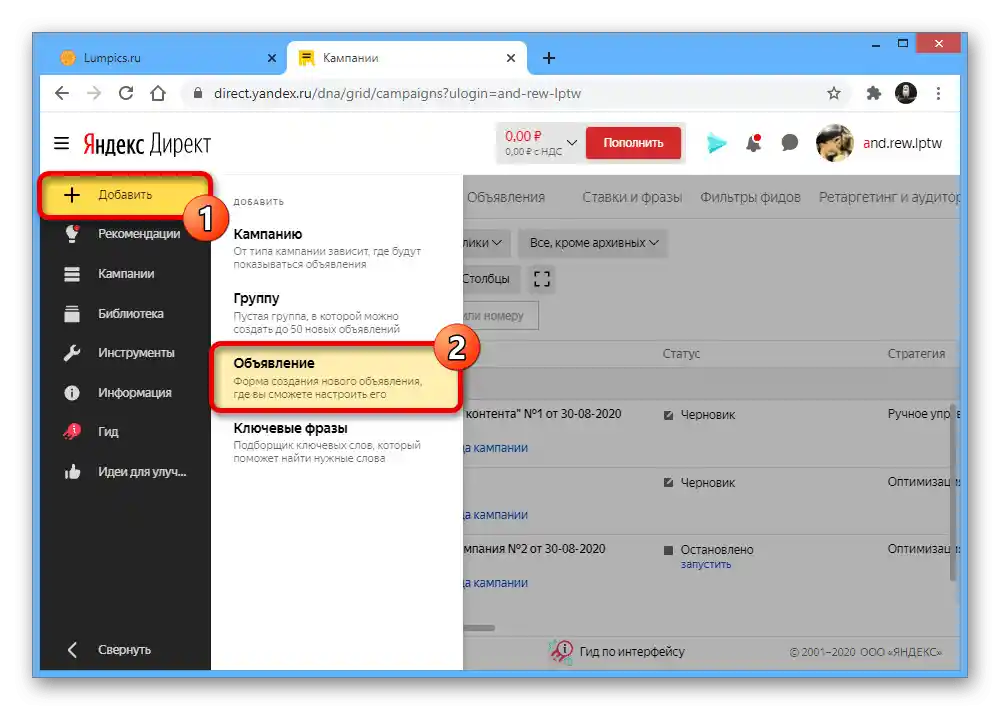
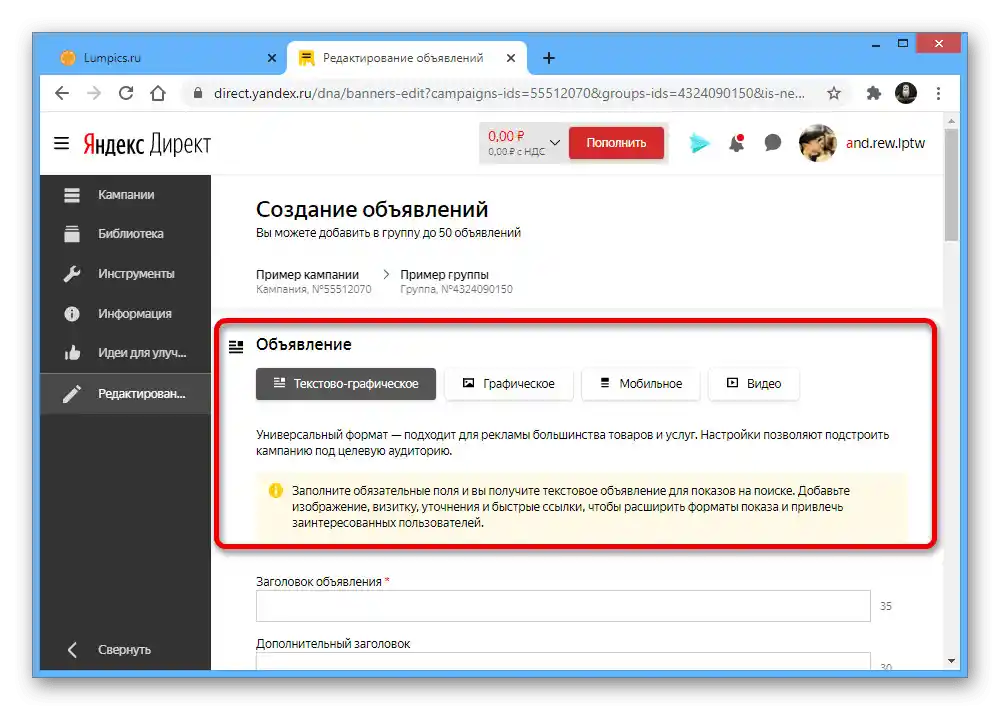
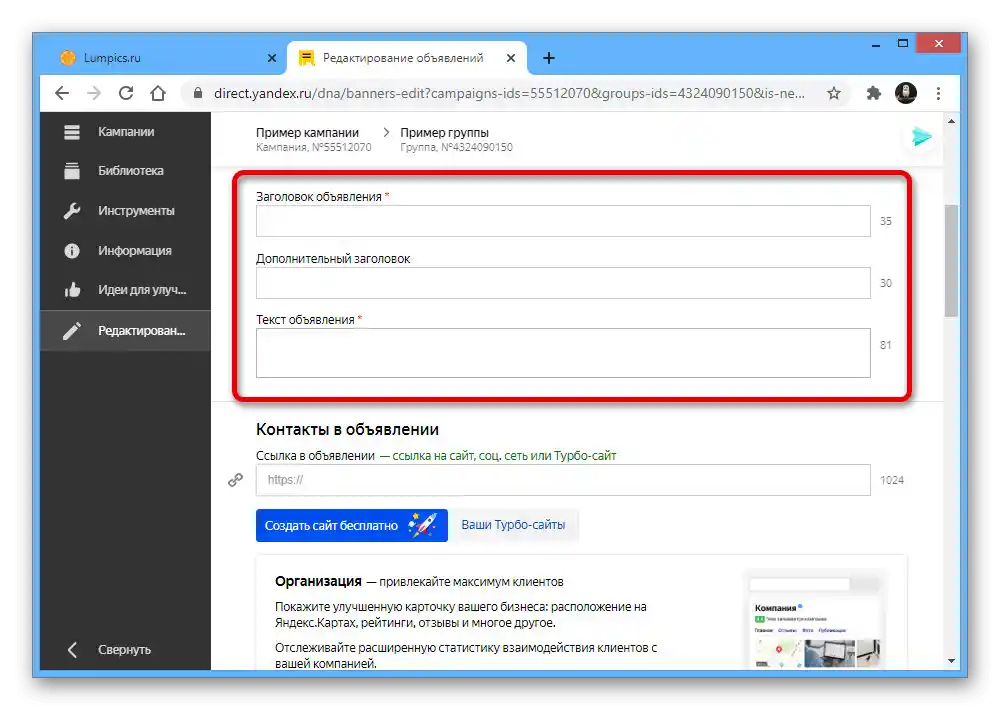
إضافة جهات الاتصال
- في حقل النص الوحيد في قسم "جهات الاتصال في الإعلان"، أدخل عنوان URL للموقع الذي سيتم الانتقال إليه عند النقر على الإعلان. إذا لزم الأمر، يمكنك إنشاء صفحة منفصلة باستخدام محرر المواقع السريعة، الموجهة أساسًا للأجهزة المحمولة.
- كما هو الحال مع إعدادات الحملة، يمكن ربط الإعلان بمعلومات عن المؤسسة في القسم المناسب. كما تتوفر إمكانية الحذف العكسي.
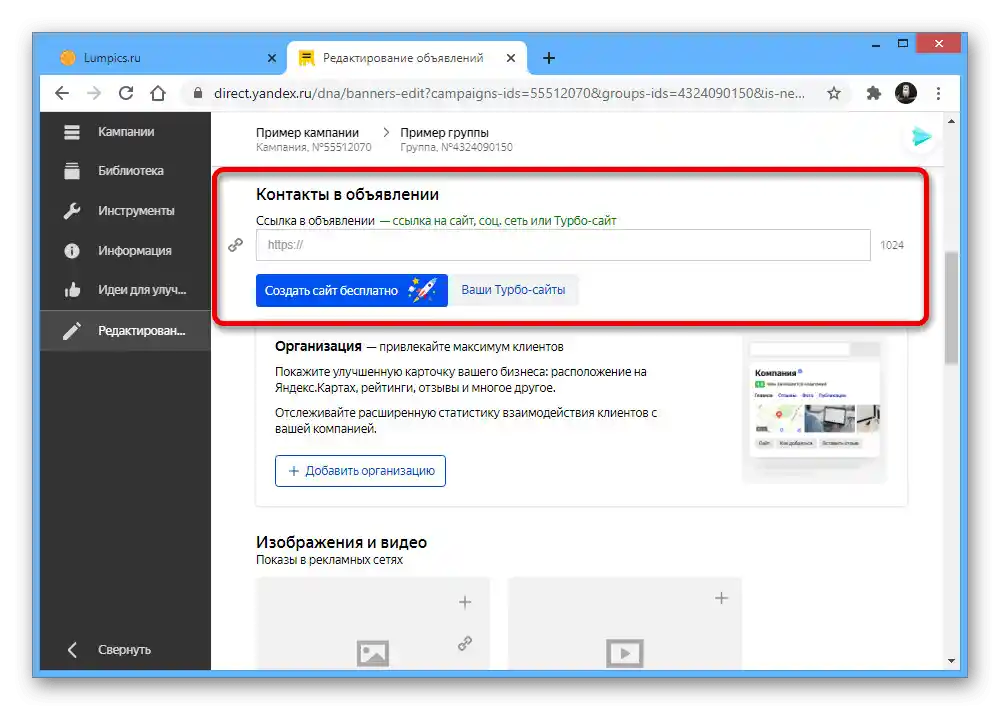
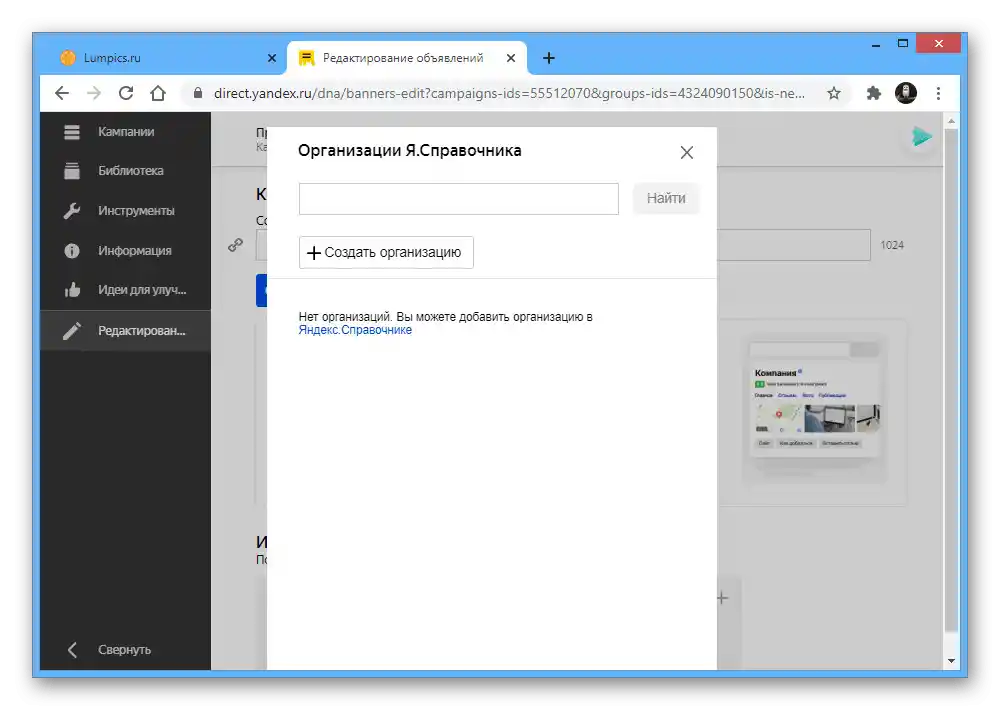
تحميل الصور
- واحدة من أهم عناصر أي إعلان عند العمل مع القالب الكلاسيكي هي إضافة الصور. لهذا الغرض، انقر على "+" في القسم المطلوب من قسم "الصور والفيديو".
![إضافة صورة في الإعلان على موقع ياندكس.ديركت]()
إذا كنت تضيف ملفًا رسوميًا، يمكنك استخدام طريقة بديلة للتحميل، باستخدام الزر الذي يحمل أيقونة الرابط. في هذه الحالة، يكفي إدخال عنوان URL المباشر وتأكيد الإجراء.
![إضافة صورة من رابط في الإعلان على موقع ياندكس.ديركت]()
بالإضافة إلى ذلك، يمكن إضافة الصور من "المعرض"، المتاح عند الضغط على الزر الأخير في القسم المحدد.في هذا القسم، يتم إضافة جميع الملفات التي تقوم بإضافتها تلقائيًا.
- بغض النظر عن طريقة التحميل المختارة، سيتم فتح نافذة "قص الصورة" مع إمكانية اختيار نسبة أبعاد الملف. لإكمال الإعداد، استخدم زر "حفظ" في الزاوية السفلى اليسرى.
![إعداد الصورة في الإعلان على موقع ياندكس.ديركت]()
عند الانتهاء من التحميل، ستملأ الصورة الإعلان تلقائيًا. يمكنك الاطلاع على المعاينة في أحد الأقسام السفلية.
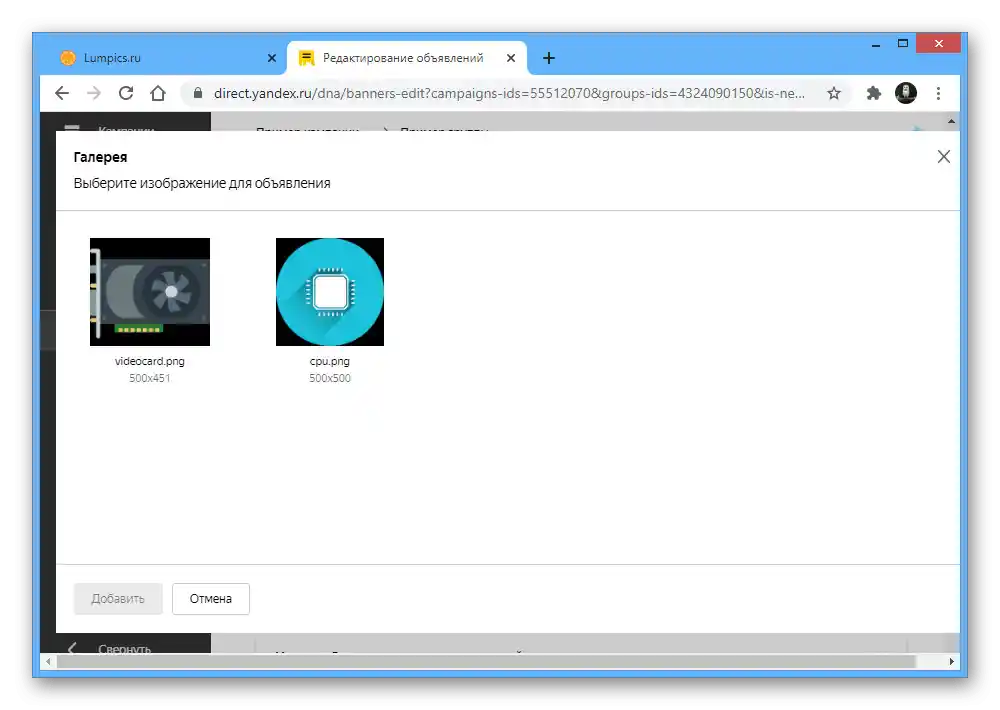
العمل مع الإبداعات
- في بعض الإعلانات، وكذلك عند إضافة مقاطع الفيديو، يمكنك استخدام الإبداعات. هذا يسمح بإعطاء الإعلان مظهرًا أكثر جاذبية، بالإضافة إلى عدم القلق بشأن التكيف.
- عند فتح نافذة "منشئ الإبداعات" في علامة التبويب "القوالب القياسية"، اختر الخيار المناسب. في المستقبل، يمكنك العثور على القوالب المستخدمة سابقًا في قسم "إبداعاتي".
- باستخدام الإعدادات في الجزء الأيمن من المحرر، أضف جميع المعلومات الضرورية، والصور، بما في ذلك الشعار، وحدد تصميم الألوان. بشكل عام، إذا كان لديك فكرة عن النتيجة النهائية، فلا ينبغي أن تكون هناك مشاكل، خاصة مع وجود المعاينة.
![إعداد قالب الإبداع على موقع ياندكس.ديركت]()
يرجى ملاحظة أن إعداد الإبداع لمقاطع الفيديو يختلف عن النصوص الرسومية العادية. في هذه الحالة، يتطلب الأمر ليس فقط الفيديو نفسه، ولكن أيضًا تسجيل صوتي يتم وضعه فوقه.
![إعداد الإبداع لإضافة الفيديو على موقع ياندكس.ديركت]()
عند الانتهاء من الإعداد، اضغط ببساطة على "إنشاء" للعودة إلى المحرر الرئيسي.
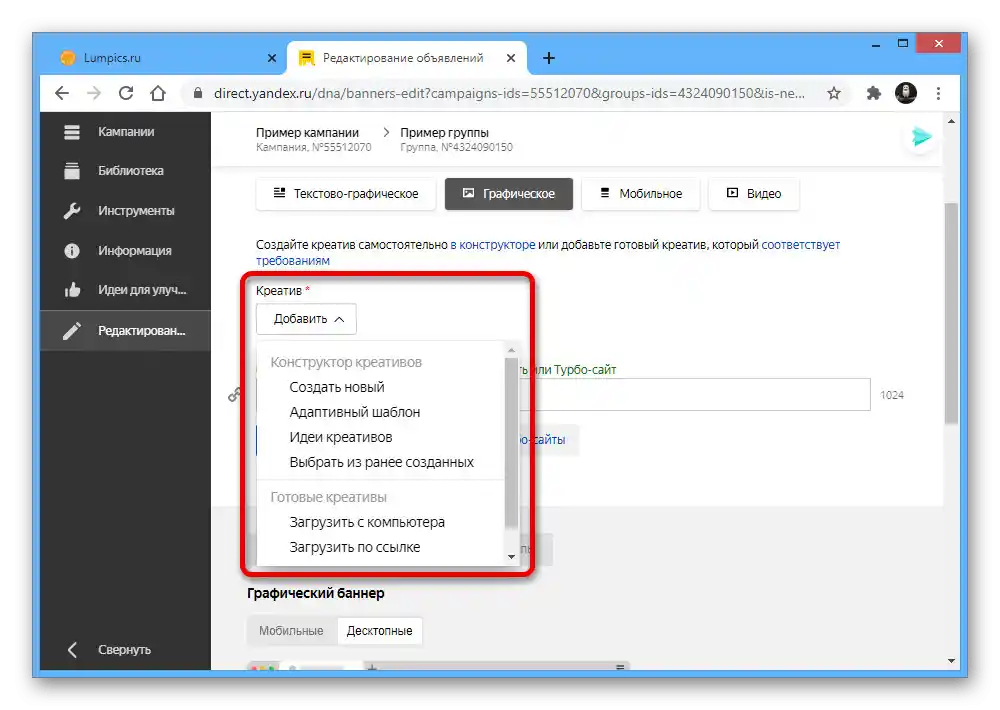
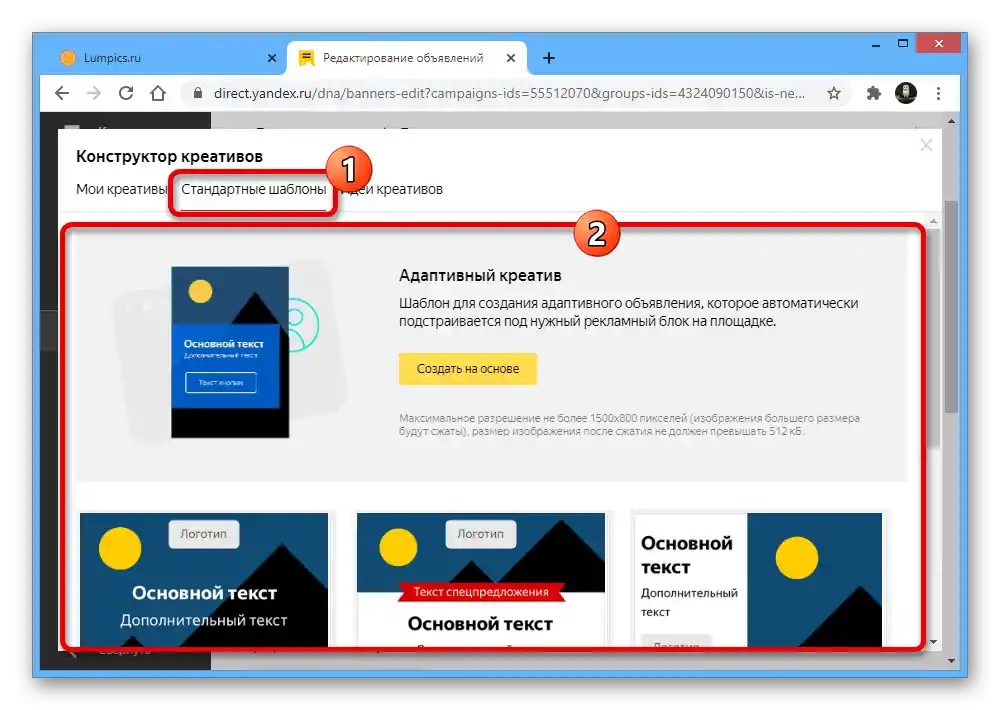
الإضافات
- في قسم "الإضافات"، يمكنك إضافة معلومات إضافية، بما في ذلك "بطاقة العمل الافتراضية"، التي تم ذكرها سابقًا، بالإضافة إلى "الروابط السريعة"، الموضحة في تعليمات منفصلة على الموقع.
لمزيد من التفاصيل: إضافة الروابط السريعة في ياندكس
- إذا كنت تقوم بإنشاء إعلان عن بعض المنتجات، يمكنك إضافة معلومات عن الأسعار.مع هذا، سيظهر الإعلان في معرض المنتجات.
- يمكنك إضافة عدة سطور إلى الإعلان تشير إلى المزايا الرئيسية للمنظمة أو المنتج باستخدام "التوضيحات". يرجى ملاحظة أن كل خيار يخضع للمراجعة.
- قبل حفظ الإعلان، يمكنك الاطلاع على النتيجة في الجزء الأيمن أو في منطقة منفصلة من الصفحة.
![معاينة الإعلان على موقع ياندكس.ديركت]()
بعد فهم الإعدادات، استخدم زر "حفظ" لإرسال الإعلان للمراجعة. عند الانتهاء، ستتلقى إشعارًا.